Příručka pro faxování tiskárny X5400 Series
|
|
|
- Markéta Matoušková
- před 9 lety
- Počet zobrazení:
Transkript
1 Příručka pro faxování tiskárny X5400 Series Leden
2 Obsah Úvod...5 Vyhledání informací o tiskárně...5 Popis částí tiskárny...7 Popis částí tiskárny...7 Nastavení faxování...9 Příprava tiskárny na faxování...9 Použití adaptéru RJ Volba připojení faxu Připojení k záznamníku Zapojení přímo do telefonní zásuvky ve zdi Zapojení přímo do telefonní zásuvky ve zdi v Německu Připojení k počítači pomocí modemu Připojení k telefonu Nastavení pro faxování při zapojení tiskárny za pobočkovou ústřednou Použití digitální telefonní služby Faxování...19 Položení originálních dokumentů na skleněnou plochu skeneru...20 Vkládání originálních dokumentů do podavače ADF...21 Odeslání faxu...22 Zadání faxového čísla Odeslání faxu pomocí softwaru Odeslání faxu pomocí ovládacího panelu Odeslání faxu s poslechem hovoru (Volba se zavěšeným sluchátkem) Odeslání distribuovaného faxu v určený čas Příjem faxu...25 Ruční příjem faxu Nastavení kódu ručního příjmu faxu Použití ID volajícího z ovládacího panelu Použití ID volajícího ze softwaru Automatický příjem faxu Příjem faxu pomocí záznamníku Přeposílání faxů...27 Použití telefonního seznamu...28 Použití telefonního seznamu ovládacího panelu Použití telefonního seznamu z počítače Vlastní nastavení pro faxování...29 Obsah 2
3 Přizpůsobení nastavení pomocí Nástroje pro nastavení faxu Popis nabídky Faxovat Zapnutí automatického příjmu Nastavení hlavičky faxu Nastavení zápatí faxu Blokování nevyžádaných faxů Blokování nechtěných změn v nastavení faxu Použití softwaru Faxové funkce Nastavení předčíslí volby Nastavení rozdílného vyzvánění Nastavení počtu vyzvánění před automatickým příjmem faxu Nastavení rychlé volby Tisk zpráv o faxových spojeních...38 Objednání kazet...39 Objednání tiskových kazet...39 Řešení problémů...40 Řešení problémů s instalací...40 Na displeji je zobrazen nesprávný jazyk Tlačítko Napájení nesvítí Software se nenainstaluje Odebrání a opětovné nainstalování softwaru Řešení problémů s faxováním...43 Fax nelze odeslat nebo přijmout Faxy lze odesílat, ale ne přijímat Faxy lze přijmout, ale nelze je odeslat Tiskárna přijme prázdný fax Přijatý fax je nekvalitně vytištěn Informace o ID volajícího není zobrazena Chyba faxu Režim faxování není podporován Chyba vzdáleného faxu Telefonní linka je obsazená Chyba telefonní linky Poznámky...51 Informace o produktu...51 Poznámky k vydání...51 Obsah 3
4 4
5 Úvod VÝSTRAHA NEBEZPEČÍ ÚRAZU: Pokud připojujete tento výrobek k veřejné telefonní síti, používejte pouze telefonní kabel 26 AWG nebo robustnější telefonní kabel (RJ-11), abyste snížili riziko vzniku požáru. Vyhledání informací o tiskárně Publikace Zdroj Rychlá instalace Příručka Začínáme Elektronická Uživatelská příručka Informace Pokyny k počátečnímu nastavení dodané s tiskárnou Pokyny k dalšímu nastavení dodané s tiskárnou Poznámka: Ne všechny produkty jsou vybaveny tištěnými publikacemi. Kompletní pokyny k používání tiskárny. Elektronická verze se nainstaluje automaticky se softwarem tiskárny. Podpora zákazníků Popis Kde je najdete (Severní Amerika) Kde je najdete (mimo Severní Ameriku) Telefonická podpora Volejte na číslo: USA: Pondělí až pátek (08:00 až 21:00 EST), sobota (12:00 až 18:00 EST) Kanada: Podpora v angličtině: Pondělí až pátek (08:00 až 21:00 EST), sobota (12:00 až 18:00 EST) Podpora ve francouzštině: Pondělí-pátek (09:00-19:00 EST) Mexiko: Pondělí-pátek (08:00-20:00 EST) Poznámka: Telefonní čísla a pracovní doba podpory mohou být bez ohlášení změněny. Nejnovější telefonní čísla k dispozici naleznete na tištěném prohlášení o záruce dodaném s tiskárnou. Telefonní čísla a hodiny poskytované podpory se mohou lišit podle země a regionu. Navštivte naši webovou stránku na adrese Zvolte zemi nebo region a potom klepněte na odkaz na zákaznickou podporu. Poznámka: Další informace o možnostech kontaktování společnosti Lexmark naleznete na tištěném prohlášení o záruce dodaném s tiskárnou. Úvod 5
6 Popis Kde je najdete (Severní Amerika) Kde je najdete (mimo Severní Ameriku) ová podpora Informace o ové podpoře najdete na našich webových stránkách: 1 Klepněte na odkaz Technická podpora. 2 Klepněte na položku Technická podpora. 3 Vyberte řadu vaší tiskárny. 4 Vyberte model vaší tiskárny. 5 V části Související odkazy klepněte na odkaz Kontaktujte nás. 6 Vyplňte formulář a potom klepněte na tlačítko Odeslat požadavek. ová podpora se liší podle země a regionu a nemusí být vždy k dispozici. Navštivte naši webovou stránku na adrese Zvolte zemi nebo region a potom klepněte na odkaz na zákaznickou podporu. Poznámka: Další informace o možnostech kontaktování společnosti Lexmark naleznete na tištěném prohlášení o záruce dodaném s tiskárnou. Omezená záruka Popis Kde je najdete (USA) Kde je najdete (mimo Severní Ameriku) Informace o omezené záruce Společnost Lexmark International, Inc. poskytuje omezenou záruku na to, že použitý materiál a způsob zpracování této tiskárny budou bez závad po dobu 12 měsíců od původního data zakoupení. Chcete-li si přečíst omezení a podmínky této omezené záruky, přečtěte si Prohlášení o omezené záruce, které je přiloženo k této tiskárně nebo zveřejněno na adrese 1 Klepněte na odkaz Technická podpora. 2 Klepněte na položku Warranty Information. 3 V části Statement of Limited Warranty klepněte na Inkjet & All-In-One Printers. 4 Celou záruku lze procházet pomocí posuvníku. Informace o záruce se mohou lišit podle země nebo regionu. Viz tištěné prohlášení o záruce dodané s tiskárnou. Poznamenejte si následující informace (uvedené na dokladu o zakoupení a na zadní straně tiskárny) a mějte je k dispozici, když budete kontaktovat podporu zákazníků, abychom vás mohli obsloužit rychleji: Číslo typu zařízení Sériové číslo Datum zakoupení Místo nákupu Úvod 6
7 Popis částí tiskárny Popis částí tiskárny Část Použití 1 Port PictBridge Slouží k připojení jednotky paměti flash nebo digitálního fotoaparátu podporujícího standard PictBridge k tiskárně. 2 Otvory pro paměťovou kartu Vložení paměťové karty 3 Ovládací panel Ovládání tiskárny 4 Výstupní zásobník papíru Uložení papírů po vytištění 5 Vodicí lišta podavače ADF Pomáhá rovně zavádět papír do podavače ADF. 6 Podavač ADF (automatický podavač dokumentů) Skenování, kopírování nebo faxování vícestránkových dokumentů velikosti Letter, Legal a A4 7 Výstupní zásobník podavače ADF Zadrží papír vystupující z podavače ADF. 8 Vodicí lišta Při podávání drží papír v přímé poloze. 9 Podpěra papíru Vložení papíru 10 Zarážka papíru podavače ADF Zastaví papír vystupující z podavače ADF Podpěra papíru velikosti A4 nebo Legal vystupujícího z podavače ADF 11 Skleněná plocha skeneru Kopírování, skenování, faxování nebo odebrání položky 12 Horní kryt Přístup ke skleněné ploše skeneru Popis částí tiskárny 7
8 Část Použití 1 Jednotka skeneru Přístup k tiskovým kazetám 2 Nosič tiskové kazety Instalace, výměna nebo vyjmutí tiskové kazety 3 Port USB Připojení tiskárny k počítači pomocí kabelu USB 4 Port EXT Slouží k připojení dalších zařízení k tiskárně, jako jsou například datový modem, faxmodem, telefon nebo záznamník. Poznámka: Abyste se dostali k tomuto portu, musíte vyjmout záslepku. 5 Port LINE Slouží k připojení tiskárny k funkční telefonní lince, aby bylo možné odesílat a přijímat faxy. Aby bylo možné přijmout příchozí faxová volání, tiskárna musí být připojena k této telefonní lince. Poznámka: K portu LINE nepřipojujte další zařízení a k tiskárně nepřipojujte DSL či ISDN linku, ani kabelový modem. 6 Zdroj napájení s portem Připojení tiskárny k napájení Popis částí tiskárny 8
9 Nastavení faxování Příprava tiskárny na faxování VÝSTRAHA NEBEZPEČÍ ÚRAZU ELEKTRICKÝM PROUDEM: Nepoužívejte faxové funkce za bouřky. Neinstalujte tento produkt ani neprovádějte žádná zapojení kabelů (napájení, telefon atd.) za bouřky. Použití adaptéru RJ11 Země/oblast V. Británie Irsko Finsko Norsko Dánsko Itálie Švédsko Nizozemsko Francie Portugalsko Chcete-li připojit tiskárnu k záznamníku nebo jinému telekomunikačnímu zařízení, použijte adaptér telefonní linky přiložený v balení tiskárny. 1 Zapojte jeden konec telefonní šňůry do portu Line tiskárny. 2 Připojte adaptér k telefonnímu kabelu dodanému s tiskárnou. Poznámka: Je zobrazen adaptér pro Velkou Británii. Adaptér pro vaši zemi/oblast se může lišit, měl by se však shodovat telefonními zásuvkami používanými ve vaší zemi/oblasti. 3 Připojte telefonní kabel telekomunikačního zařízení do levého výstupu adaptéru. Nastavení faxování 9
10 Pokud vaše telekomunikační zařízení používá telefonní kabel typu US (RJ11), postupujte při připojení zařízení takto: 1 Odstraňte záslepku z portu EXT na zadní straně tiskárny. Poznámka: Po odstranění této záslepky nebude fungovat správně žádné zařízení specifické pro danou zemi nebo oblast, které připojíte k tiskárně pomocí adaptéru. 2 Připojte telekomunikační zařízení přímo do portu EXT na zadní straně tiskárny. Výstraha nebezpečí poškození: Během odesílání nebo přijímání faxu se nedotýkejte kabelů nebo tiskárny ve vyznačené oblasti. Země/oblast Saúdská Arábie Spojené arabské emiráty Egypt Bulharsko Česká republika Belgie Austrálie Jihoafrická republika Řecko Izrael Maďarsko Polsko Rumunsko Rusko Slovinsko Španělsko Turecko Nastavení faxování 10
11 Postup při připojení záznamníku nebo jiného telekomunikačního zařízení k tiskárně: 1 Vyjměte záslepku ze zadní strany tiskárny. Poznámka: Po odstranění této záslepky nebude fungovat správně žádné zařízení specifické pro danou zemi nebo oblast, které připojíte k tiskárně pomocí adaptéru. 2 Připojte telekomunikační zařízení přímo do portu EXT na zadní straně tiskárny. Výstraha nebezpečí poškození: Během odesílání nebo přijímání faxu se nedotýkejte kabelů nebo tiskárny ve vyznačené oblasti. Země/oblast Německo Rakousko Švýcarsko Nastavení faxování 11
12 V portu EXT tiskárny je zastrčena záslepka. Záslepka je nutná pro správnou funkci tiskárny. Poznámka: Vložku nevyjímejte. Pokud ji vyjmete, možná nebudou fungovat další telekomunikační zařízení v dosahu (například telefony či záznamníky). Volba připojení faxu Tiskárnu můžete propojit se zařízením, jako je telefon, záznamník nebo počítačový modem. Pokud dojde k potížím, prostudujte si informace v části Řešení problémů s instalací na str. 40. Poznámka: Tiskárna je analogové zařízení, které nejlépe pracuje při přímém zapojení do zásuvky ve zdi. Ostatní zařízení (jako je telefon nebo záznamník) lze úspěšně připojit tak, aby procházela tiskárnou, jak je uvedeno v instalačních krocích. Chcete-li používat digitální připojení, jako je ISDN, DSL nebo ADSL, je potřeba použít zařízení (například filtr DSL) jiného výrobce. Nemusíte připojovat tiskárnu k počítači, ale je třeba ji připojit k telefonní lince, aby bylo možné odesílat a přijímat faxy. Tiskárnu můžete připojit k jinému zařízení. Pomocí následující tabulky můžete určit nejlepší způsob nastavení tiskárny. Zařízení Výhody Další informace Tiskárna Telefonní šňůra Tiskárna Telefon Dvě telefonní šňůry Odesílání a příjem faxů bez použití počítače. Používáte faxovou linku jako běžnou telefonní linku. Odesílání a příjem faxů bez použití počítače. Zapojení přímo do telefonní zásuvky ve zdi na str. 14 Připojení k telefonu na str. 17 Tiskárna Telefon Záznamník Tři telefonní šňůry Příjem příchozích hlasových zpráv i faxů. Připojení k záznamníku na str. 13 Tiskárna Telefon Počítačový modem Tři telefonní šňůry Odesílání faxů pomocí počítače nebo tiskárny. Připojení k počítači pomocí modemu na str. 16 Nastavení faxování 12
13 Připojení k záznamníku Připojením záznamníku k tiskárně můžete přijímat příchozí hlasové zprávy i faxy. Poznámka: Postup instalace se může lišit v závislosti na zemi nebo regionu, ve které tiskárnu používáte. Další informace o připojení tiskárny k telekomunikačnímu zařízení naleznete v souvisejícím tématu Použití adaptéru RJ11. 1 Zkontrolujte, zda máte následující položky: Telefon Záznamník Tři telefonní šňůry Telefonní zásuvku ve zdi 2 Zapojte jednu telefonní šňůru do portu LINE tiskárny a poté ji připojte k funkční telefonní zásuvce ve zdi. 3 Vyjměte ochrannou zástrčku z portu EXT tiskárny. 4 Připojte druhou telefonní šňůru z telefonu do záznamníku. Nastavení faxování 13
14 5 Připojte třetí telefonní šňůru ze záznamníku do portu EXT tiskárny. Zapojení přímo do telefonní zásuvky ve zdi Připojte tiskárnu přímo do telefonní zásuvky ve zdi, abyste mohli odesílat a přijímat faxy bez použití počítače. 1 Zkontrolujte, zda máte k dispozici telefonní šňůru a telefonní zásuvku ve zdi. 2 Zapojte jeden konec telefonní šňůry do portu LINE tiskárny. 3 Zapojte druhý konec telefonní šňůry do funkční telefonní zásuvky ve zdi. Zapojení přímo do telefonní zásuvky ve zdi v Německu Připojte tiskárnu přímo do telefonní zásuvky ve zdi, abyste mohli odesílat a přijímat faxy bez použití počítače. 1 Zkontrolujte, zda máte k dispozici telefonní šňůru (dodává se společně s výrobkem) a telefonní zásuvku ve zdi. 2 Zapojte jeden konec telefonní šňůry do portu LINE tiskárny. Nastavení faxování 14
15 3 Zapojte druhý konec telefonní šňůry do aktivní síťové telefonní zásuvky ve zdi. 4 Pokud byste chtěli použít stejnou linku pro faxovou i telefonickou komunikaci, připojte druhou telefonní linku (není součástí dodávky) mezi telefon a zdířku F aktivní telefonní zásuvky ve zdi. 5 Pokud byste chtěli použít stejnou linku pro nahrávání zpráv do záznamníku, připojte druhou telfonní linku (není součástí dodávky) mezi záznamník a druhou zdířku N telefonní zásuvky ve zdi. Nastavení faxování 15
16 Připojení k počítači pomocí modemu Připojte tiskárnu k počítači pomocí modemu, abyste mohli odesílat faxy z počítačového programu. Poznámka: Postup instalace se může lišit v závislosti na zemi nebo regionu, ve které tiskárnu používáte. Další informace o připojení tiskárny k telekomunikačnímu zařízení naleznete v souvisejícím tématu Použití adaptéru RJ11. 1 Zkontrolujte, zda máte následující položky: Telefon Počítač s modemem Dvě telefonní šňůry Telefonní zásuvku ve zdi 2 Zapojte telefonní šňůru do portu LINE tiskárny a poté ji připojte k funkční telefonní zásuvce ve zdi. 3 Vyjměte ochrannou zástrčku z portu EXT tiskárny. 4 Připojte druhou telefonní šňůru z počítačového modemu do portu EXT tiskárny. Nastavení faxování 16
17 Připojení k telefonu Připojte k tiskárně telefon, abyste mohli faxovou linku používat jako normální telefonní linku. Poté nastavte tiskárnu, k níž je připojen telefon, abyste mohli vytvářet kopie nebo odesílat a přijímat faxy bez použití počítače. Poznámka: Postup instalace se může lišit v závislosti na zemi nebo regionu, ve které tiskárnu používáte. Další informace o připojení tiskárny k telekomunikačnímu zařízení naleznete v souvisejícím tématu Použití adaptéru RJ11. 1 Zkontrolujte, zda máte následující položky: Telefon Dvě telefonní šňůry Telefonní zásuvku ve zdi 2 Zapojte jednu telefonní šňůru do portu LINE tiskárny a poté ji připojte k funkční telefonní zásuvce ve zdi. 3 Vyjměte ochrannou zástrčku z portu EXT tiskárny. Nastavení faxování 17
18 4 Připojte druhou telefonní šňůru k telefonu a poté ji zapojte do portu EXT tiskárny. Nastavení pro faxování při zapojení tiskárny za pobočkovou ústřednou Je-li tiskárna používána v menší firmě nebo kanceláři, může být zapojena do telefonního systému malé soukromé ústředny. Při vytočení faxového čísla tiskárna normálně čeká na oznamovací tón a až potom vytočí zadané faxové číslo. Tento způsob vytáčení však nemusí fungovat, pokud systém vlastní ústředny používá oznamovací tón, který většina faxových přístrojů nerozezná. Funkce Volba čísla přes vlastní ústřednu umožňuje tiskárně vytočit faxové číslo bez čekání na rozeznání oznamovacího tónu. 1 Poklepejte na pracovní ploše na ikonu Productivity Studio. 2 V oblasti Nastavení na uvítací obrazovce klepněte na tlačítko Historie a nastavení faxování. 3 V nabídce Co chci udělat klepněte na příkaz Upravit seznam rychlých voleb a další nastavení faxu. 4 Klepněte na kartu Volba a odesílání. 5 V oblasti Volba čísla u vaší telefonní linky vyberte v rozbalovacím seznamu Způsob volby položku Za pobočkovou ústřednou. 6 Nastavení uložte klepnutím na tlačítko OK. Použití digitální telefonní služby Faxmodem je analogové zařízení. Některá zařízení lze připojit k tiskárně, takže je možné využít digitální telefonní služby. Používáte-li telefonní službu ISDN, připojte tiskárnu k analogovému telefonnímu portu (R-interface port) na koncovém adaptéru ISDN. Chcete-li se dozvědět další informace nebo zažádat o port R-interface, kontaktujte vašeho poskytovatele ISDN. Pokud používáte službu DSL, připojte tiskárnu k filtru DSL nebo ke směrovači, které podporují analogové použití. Další informace získáte od svého poskytovatele DSL. Pokud používáte pobočkovou ústřednu, zkontrolujte, zda připojujete tiskárnu k analogovému konektoru pobočkové ústředny. Jestliže neexistuje, uvažte instalaci analogové telefonní linky pro faxový přístroj. Další informace o faxování při použití pobočkové ústředny naleznete v souvisejícím tématu Nastavení faxování za pobočkovou ústřednou. Nastavení faxování 18
19 Faxování Podavač ADF Skleněná plocha skeneru Podavač ADF použijte pro: vícestránkové dokumenty velikosti A4 nebo Letter; dokumenty velikosti Legal. Na skleněnou plochu skeneru se vkládají jednostránkové dokumenty, malé dokumenty (např. dopisnice nebo fotografie), průhledné fólie, fotografický papír nebo tenká média (např. výstřižky z časopisů). Poznámka: Chcete-li změnit nastavení faxování: Pomocí ovládacího panelu, nahlédněte do části Popis nabídky Faxovat na str. 31. Pomocí počítače, nahlédněte do části Přizpůsobení nastavení pomocí Nástroje pro nastavení faxu na str. 29. VÝSTRAHA NEBEZPEČÍ ÚRAZU ELEKTRICKÝM PROUDEM: Nepoužívejte faxové funkce za bouřky. Neinstalujte tento produkt ani neprovádějte žádná zapojení kabelů (napájení, telefon atd.) za bouřky. Faxování 19
20 Položení originálních dokumentů na skleněnou plochu skeneru Můžete skenovat a poté tisknout fotografie, textové dokumenty, články z časopisu, novin a další publikace. Dokument lze naskenovat a poté odfaxovat. 1 Zkontrolujte, zda je zapnutá tiskárna i počítač. 2 Otevřete horní kryt. 3 Položte originální dokument lícem dolů do levého horního rohu skleněné plochy skeneru. 4 Zavřete horní kryt, aby na skenovaném obraze nebyly tmavé okraje. Faxování 20
21 Vkládání originálních dokumentů do podavače ADF Za účelem skenování, kopírování nebo faxování můžete do podavače ADF vložit až 15 listů originálního dokumentu. Do automatického podavače dokumentů lze vložit papír velikosti A4, Letter nebo Legal. Poznámky: Používejte pouze nový, nezmačkaný a nezkroucený papír Do podavače ADF nevkládejte dopisnice, fotografie, malé dokumenty, průhledné fólie, fotografický papír ani tenká média (např. výstřižky z časopisů). Tyto dokumenty pokládejte na skleněnou plochu skeneru. 1 Pokud používáte papír velikosti A4 nebo Letter, vytáhněte zarážku papíru podavače ADF. 2 Nastavte vodicí lištu na zásobníku podavače ADF na šířku originálního dokumentu. 3 Promněte originální dokument. 4 Vložte originální dokument lícem dolů a horní hranou směrem do podavače ADF, dokud neuslyšíte pípnutí. Na displeji se zobrazí zpráva Dokument vložen a dokument bude podán do podavače ADF. Poznámka: Při použití automatického podavače dokumentů není podporován náhled. Při použití skeneru můžete zobrazit náhled vždy jedné stránky. Faxování 21
22 Kapacita papíru podavače ADF Maximální počet 15 listů: papíru velikosti Letter papíru velikosti A4 papíru velikosti Legal Dodržte následující pokyny Nastavte vodicí lištu na zásobníku podavače ADF na šířku originálního dokumentu. Vložte originální dokument lícem dolů, horní hranou napřed, až uslyšíte pípnutí. Velikost papíru musí být v následujících mezích: Šířka: 210,0 mm-215,9 mm 8,25 palce-8,5 palce Délka: 279,4 mm-355,6 mm 11,0 palců-14,0 palců Předtištěná média jste před vložením do podavače ADF nechali důkladně proschnout. Nepoužívejte média, která jsou tištěna inkoustem s obsahem kovů. Nepoužívejte média s vytlačenými (embosovanými) prvky. Odeslání faxu Zadání faxového čísla 1 Na ovládacím panelu stiskněte tlačítko Režim faxování. 2 Zadejte faxové číslo pomocí: textového pole Zadejte faxové číslo pomocí klávesnice. Poznámky: Jako část faxového čísla můžete použít číslo telefonní karty. Faxové číslo může obsahovat až 64 číslic. Stisknutím tlačítka Pauza/Opakovaná volba lze vložit třísekundovou pauzu do zadávaného čísla tak, aby při jeho vytáčení došlo k pauze pro vyčkání na zpřístupnění vnější linky nebo pro průchod automatickým odpovědním systémem. tlačítek Rychlé volby nebo Skupinové volby a Stiskněte tlačítko Telefonní seznam. b Zadejte číslo rychlé volby nebo číslo skupinové volby. Stiskněte opakovaně tlačítko nebo, dokud se nezobrazí požadované číslo rychlé volby nebo skupinové volby. Pomocí klávesnice zadejte číslo položky rychlé volby (1 89) nebo skupinové volby (90 99). Poznámky: Pokyny k přidávání čísel rychlé nebo skupinové volby pomocí počítače naleznete v části Nastavení rychlé volby na str. 37. Pokyny k přidávání čísel rychlé nebo skupinové volby pomocí ovládacího panelu naleznete v části Použití telefonního seznamu na str. 28. Faxování 22
23 3 Odeslání faxu na skupinu čísel (distribuovaný fax): a Stiskněte tlačítko. b Opakujte krok 2 pomocí libovolné kombinace výše uvedených metod. Můžete zadat maximálně 30 faxových čísel. Odeslání faxu pomocí softwaru Dokument můžete naskenovat do počítače a pak ho pomocí softwaru odfaxovat. 1 Vložte originální dokument lícem dolů do podavače ADF. 2 Poklepejte na pracovní ploše na ikonu Productivity Studio. 3 V pravém podokně uvítací obrazovky klepněte na položku Fax. 4 Vyberte možnost Dokument. 5 Klepněte na tlačítko Start. 6 Zadejte informace o příjemci a klepněte na tlačítko Další. Poznámka: Faxové číslo může zahrnovat až 64 číslic, čárek, teček, mezer nebo následujících symbolů: * # + - ( ). 7 Zadejte informace úvodní stránky a klepněte na tlačítko Další. 8 Pokud chcete k faxu připojit další dokumenty, přidejte je a klepněte na tlačítko Další. 9 Odešlete fax: Okamžitě vyberte možnost Odeslat. V naplánovaný čas: a Vyberte možnost Pozdržet odeslání do. b Nastavte datum a čas. 10 Požadujete-li papírovou kopii faxu, vyberte možnost Vytisknout kopii faxu. 11 Klepněte na tlačítko Odeslat. Odeslání faxu pomocí ovládacího panelu 1 Zkontrolujte, zda je tiskárna zapnutá. 2 Položte originální dokument lícem dolů do podavače ADF nebo na skleněnou plochu skeneru. Poznámka: Do podavače ADF nevkládejte dopisnice, fotografie, malé obrázky, průhledné fólie, fotografický papír ani tenká média (např. výstřižky z časopisů). Tyto dokumenty pokládejte na skleněnou plochu skeneru. 3 Na ovládacím panelu stiskněte tlačítko Režim faxování. 4 Zadejte faxové číslo nebo stiskněte tlačítko Telefonní seznam a vyberte číslo ze seznamu Rychlá volba nebo Skupinová volba. Další informace naleznete v části Zadání faxového čísla na str. 22. Poznámka: Informace o nastavení rychlé volby naleznete v části Nastavení rychlé volby na str Odeslání faxu na skupinu čísel (distribuovaný fax): a Stiskněte tlačítko. b Opakujte krok 4 a stiskněte tlačítko, dokud nezadáte maximálně 30 faxových čísel. 6 Stiskněte tlačítko Start Barevně nebo Start Černobíle. Faxování 23
24 Odeslání faxu s poslechem hovoru (Volba se zavěšeným sluchátkem) Funkce manuálního vytočení umožňuje vytočit telefonní číslo se současným poslechem hovoru přes reproduktor tiskárny. Tato funkce je vhodná pro navigaci přes hlasový systém automatických odpovědí nebo zadání čísla telefonní karty před odesláním faxu. 1 Na ovládacím panelu stiskněte tlačítko Režim faxování. 2 Stiskněte tlačítko. 3 Stiskněte opakovaně tlačítko nebo, dokud se nezobrazí text Volba se zavěšeným sluchátkem, a potom stiskněte tlačítko. Uslyšíte oznamovací tón telefonní linky. 4 Zadejte faxové číslo. Další informace naleznete v souvisejícím tématu Zadání faxového čísla. Poznámka: Pro zadávání číslic do hlasového systému automatických odpovědí používejte čísla na numerické klávesnici. 5 Stiskněte tlačítko Start Barevně nebo Start Černobíle. Odeslání distribuovaného faxu v určený čas Můžete odeslat fax kombinaci až 30 osob nebo skupin ve zvolenou dobu. 1 Položte originální dokument lícem dolů do podavače ADF nebo na skleněnou plochu skeneru. Poznámka: Do podavače ADF nevkládejte dopisnice, fotografie, malé obrázky, průhledné fólie, fotografický papír ani tenká média (např. výstřižky z časopisů). Tyto dokumenty pokládejte na skleněnou plochu skeneru. 2 Na ovládacím panelu stiskněte tlačítko Režim faxování. 3 Stiskněte tlačítko. 4 Opakovaně stiskněte tlačítko nebo, dokud se nezobrazí položka Zpoždění faxu. 5 Stiskněte tlačítko. 6 Opakovaně stiskněte tlačítko nebo, dokud se nezobrazí položka Zpoždění do. 7 Stiskněte tlačítko. 8 Zadejte požadovaný čas odeslání faxu. 9 Stiskněte tlačítko. 10 Pokud není tiskárna nastavena v 24hodinovém režimu, opakovaným stisknutím tlačítka nebo vyberte dopoledne nebo odpoledne. 11 Stisknutím tlačítka uložte nastavení. 12 Zadejte faxové číslo nebo stiskněte tlačítko Telefonní seznam a vyberte číslo ze seznamu Rychlá volba nebo Skupinová volba. Další informace naleznete v části Zadání faxového čísla na str V případě potřeby opakujte krok 12 a stiskněte tlačítko, dokud nezadáte maximálně 30 faxových čísel. 14 Stiskněte tlačítko Start Barevně nebo Start Černobíle. Poznámka: V určený čas budou faxová čísla vytočena a fax bude odeslán na všechna určená faxová čísla. Pokud se přenos faxu nezdaří na některá čísla z distribuovaného seznamu, nezdařená faxová čísla budou opět zvolena. Faxování 24
25 Příjem faxu Ruční příjem faxu 1 Přesvědčte se, že kontrolka Automatický příjem nesvítí. 2 Příjem faxu v případě, kdy jste nenastavili kód ručního příjmu: Stiskněte tlačítko Start Barevně nebo Start Černobíle. nebo Když přijmete volání a uslyšíte tóny faxu, stiskněte na telefonu tlačítka * 9 *. 3 Chcete-li přijmout fax a máte nastaven kód ručního příjmu, zadejte kód na telefonu poté, co přijmete volání a uslyšíte tony faxu. Poznámka: Informace o nastavení kódu ručního příjmu naleznete v souvisejícím tématu Nastavení kódu ručního příjmu faxu. 4 Zavěste telefon. Tiskárna přijme fax. Nastavení kódu ručního příjmu faxu 1 Poklepejte na pracovní ploše na ikonu Productivity Studio. 2 V oblasti Nastavení v levém podokně uvítací obrazovky klepněte na položku Nastavení a správa faxů. 3 V nabídce Co chci udělat klepněte na příkaz Upravit seznam rychlých voleb a další nastavení faxu. 4 Klepněte na kartu Zvonění a příjem. 5 V oblasti Příjem u vašeho typu telefonní linky zadejte požadovaný kód. Poznámka: Kód může zahrnovat až 7 číslic, čárek, teček nebo následujících symbolů: * # + - ( ). 6 Nastavení uložte klepnutím na tlačítko OK. Použití ID volajícího z ovládacího panelu Identifikace volajícího je služba poskytovaná některými telefonními společnostmi, která identifikuje telefonní číslo (případně i jméno) volající osoby. Pokud si tuto službu předplatíte, bude fungovat i s tiskárnou. Při příjmu faxu se na displeji zobrazí telefonní číslo osoby, která fax odesílá. Poznámka: Identifikace volajícího je dostupná pouze v některých zemích a regionech. Tiskárna podporuje dva rozdílné typy ID volajícího: typ 1 (FSK) a typ 2 (DTMF). V závislosti na zemi nebo regionu a na telekomunikační společnosti, jejíž služby používáte, budete možná muset kvůli zobrazení ID volajícího přepnout typ. 1 Na ovládacím panelu stiskněte tlačítko Režim faxování. 2 Opakovaně stiskněte tlačítko nebo, dokud se nezobrazí položka Nástroje. 3 Stiskněte tlačítko. 4 Opakovaně stiskněte tlačítko nebo, dokud se nezobrazí položka Nastavení zařízení. 5 Stiskněte tlačítko. 6 Stiskněte opakovaně tlačítko nebo, dokud se nezobrazí položka Typ ID volajícího. Faxování 25
26 7 Stiskněte tlačítko. 8 Stiskněte opakovaně tlačítko nebo, dokud se nezobrazí požadované nastavení. 9 Stisknutím tlačítka uložte nastavení. Použití ID volajícího ze softwaru Identifikace volajícího je služba poskytovaná některými telefonními společnostmi, která identifikuje telefonní číslo nebo jméno volající osoby. Pokud si tuto službu předplatíte, bude fungovat i s tiskárnou. Při příjmu faxu se na displeji zobrazí telefonní číslo nebo jméno osoby, která fax odesílá. Poznámky: ID volajícího je k dispozici pouze v některých zemích a oblastech. Počet typů je definován nastavením země nebo regionu a zobrazuje se pouze počet typů definovaných pro zvolenou zemi nebo region. Tiskárna podporuje dva rozdílné typy ID volajícího: typ 1 (FSK) a typ 2 (DTMF). V závislosti na zemi nebo regionu a na telekomunikační společnosti, jejíž služby používáte, budete možná muset kvůli zobrazení ID volajícího přepnout typ. 1 Poklepejte na pracovní ploše na ikonu Productivity Studio. 2 V oblasti Nastavení na uvítací obrazovce klepněte na tlačítko Historie a nastavení faxování. 3 V nabídce Co chci udělat klepněte na příkaz Upravit seznam rychlých voleb a další nastavení faxu.. 4 Klepněte na kartu Zvonění a příjem. 5 V části Příjem u vašeho typu telefonní linky vyberte v rozbalovacím seznamu Typ ID volajícího číslo požadovaného typu. 6 Nastavení uložte klepnutím na tlačítko OK. Automatický příjem faxu 1 Poklepejte na pracovní ploše na ikonu Productivity Studio. 2 V oblasti Nastavení v levém podokně uvítací obrazovky klepněte na položku Nastavení a správa faxů. 3 V nabídce Co chci udělat klepněte na příkaz Upravit seznam rychlých voleb a další nastavení faxu. 4 Klepněte na kartu Zvonění a příjem. 5 V oblasti Automaticky přijímat příchozí hovory jako fax vyberte v rozbalovacím seznamu Automatický příjem položku Zapnuto. 6 Chcete-li funkci automatického příjmu zapínat a vypínat v naplánované časy, vyberte požadovaná nastavení v rozbalovacích seznamech. 7 Chcete-li nastavit počet zazvonění telefonu předtím, než tiskárna automaticky přijme fax, vyberte nastavení v rozbalovacím seznamu Přijmout při v oblasti Příjem u vašeho typu telefonní linky. 8 Nastavení uložte klepnutím na tlačítko OK. Příjem faxu pomocí záznamníku Poznámka: Zařízení musíte nastavit tak, jak je uvedeno v souvisejícím tématu Připojení k záznamníku na str. 13. Faxování 26
27 Příjem faxu pomocí záznamníku připojeného k tiskárně: 1 Přesvědčte se, že je zapnut Automatický příjem. Poznámka: Když je Automatický příjem zapnut, v levém horním rohu displeje je zobrazen indikátor připomínající telefonní sluchátko, pod kterým je slovo FAX. 2 Zkontrolujte, zda jste nastavili počet zazvonění telefonu, po kterém bude fax přijat automaticky. Další informace naleznete v části Nastavení počtu vyzvánění před automatickým příjmem faxu na str. 37 Při zazvonění telefonu přijme volání záznamník. Pokud tiskárna rozpozná fax, přijme fax a odpojí záznamník. Pokud tiskárna nerozezná příchozí fax, záznamník přijme hovor. 3 Nastavte záznamník tak, aby přijal příchozí hovory dříve než tiskárna. Jestliže například nastavíte záznamník tak, aby přijímal volání po třech zazvoněních, nastavte tiskárnu na příjem volání po pěti zazvoněních. Přeposílání faxů Funkce předávání faxů je vhodná, pokud plánujete odcestovat, ale stále chcete přijímat své faxy. Existují tři nastavení přeposílání faxů: Vypnuto - (výchozí nastavení). Přeposlat - Tiskárna odešle fax na určené faxové číslo. Vytisknout a přeposlat - Tiskárna vytiskne fax a pak jej odešle na určené faxové číslo. Nastavení přeposílání faxů: 1 Poklepejte na pracovní ploše na ikonu Productivity Studio. 2 V oblasti Nastavení v levém podokně uvítací obrazovky klepněte na položku Nastavení a správa faxů. 3 V nabídce Co chci udělat klepněte na příkaz Upravit seznam rychlých voleb a další nastavení faxu. 4 Klepněte na kartu Zvonění a příjem. 5 V oblasti Přeposílat přijaté faxy na jiné číslo vyberte v rozbalovacím seznamu Přeposílání faxů nastavení. 6 Zadejte číslo, na které chcete přeposílat faxy. Poznámky: Jako část faxového čísla můžete použít číslo telefonní karty. Faxové číslo může zahrnovat až 64 číslic, čárek, teček nebo následujících symbolů: * # + - ( ). 7 Nastavení uložte klepnutím na tlačítko OK. Faxování 27
28 Použití telefonního seznamu Použití telefonního seznamu ovládacího panelu Telefonní seznam ovládacího panelu je adresář záznamů rychlé volby (1-89) a skupinové volby (90-99). Otevření záznamu Telefonního seznamu: 1 Na ovládacím panelu stiskněte tlačítko Telefonní seznam. 2 Opakovaně stiskněte tlačítko nebo, dokud se nezobrazí požadovaný záznam. nebo Pomocí klávesnice zadejte číslo rychlé volby nebo skupinové volby. Postup při otevření nabídky Telefonní seznam: 1 Na ovládacím panelu stiskněte tlačítko Režim faxování. 2 Stiskněte tlačítko. 3 Opakovaně stiskněte tlačítko nebo, dokud se nezobrazí položka Telefonní seznam. 4 Stiskněte tlačítko. 5 Stiskněte opakovaně tlačítko nebo, dokud se nezobrazí požadované nastavení. 6 Stiskněte tlačítko a postupujte podle pokynů na displeji. Položka Zobrazit Přidat Odebrat Změnit Tisk Použití Zobrazení položek telefonního seznamu Vytvoření nového záznamu rychlé nebo skupinové volby Odstranění záznamu rychlé nebo skupinové volby Úprava záznamu rychlé nebo skupinové volby Vytištění všech záznamů rychlé nebo skupinové volby v telefonním seznamu Poznámka: Pokyny k přidávání záznamů rychlé nebo skupinové volby do telefonního seznamu pomocí počítače naleznete v části Nastavení rychlé volby na str. 37. Použití telefonního seznamu z počítače Adresáře v operačním systému se zobrazí jako telefonní seznamy. Otevření záznamu Telefonního seznamu: 1 Poklepejte na pracovní ploše na ikonu Productivity Studio. 2 Na úvodní obrazovce klepněte na tlačítko Historie a nastavení faxování. 3 V části Co chci udělat klepněte na tlačítko Zobrazit telefonní seznam. 4 Chcete-li upravit telefonní seznam, vyberte možnost, zadejte nové informace a klepněte na tlačítko OK. Faxování 28
29 Položka Nový kontakt Nová skupina Upravit Odstranit Přidat kontakt do seznamu rychlých voleb Použití Vytvoření nového záznamu telefonního seznamu Vytvoření nového skupinového záznamu telefonního seznamu Úpravy záznamu telefonního seznamu Odstranění záznamu telefonního seznamu Přidání záznamu telefonního seznamu do seznamu rychlých voleb nebo skupinových voleb Poznámka: Další informace o nastavení více záznamů rychlé volby nebo skupinové volby naleznete v části Nastavení rychlé volby na str. 37. Vlastní nastavení pro faxování Přizpůsobení nastavení pomocí Nástroje pro nastavení faxu V Nástroji pro nastavení faxu lze upravit jednotlivá nastavení faxu. Tato nastavení mají vliv na odesílané a přijímané faxy. 1 Poklepejte na pracovní ploše na ikonu Productivity Studio. 2 Klepněte na tlačítko Historie a nastavení faxování. Zobrazí se okno softwaru Faxové funkce. 3 Klepněte na položku Upravit seznam rychlých voleb a další nastavení faxu. Faxování 29
30 Zobrazí se následující obrazovka. 4 Klepněte na každou kartu a změňte nastavení podle potřeby. Karta Volba a odesílání Možnosti Určete formát telefonní linky, kterou chcete použít. Umožňuje zadat předčíslí volby. Vyberte hlasitost volby. Umožňuje zadat vaše jméno a faxové číslo. Poznámky: Jako část faxového čísla můžete použít číslo telefonní karty. Faxové číslo může obsahovat až 64 číslic. Umožňuje určit počet opakování pro opakovanou volbu a časový interval mezi jednotlivými pokusy k odeslání, pokud se fax nepovede odeslat napoprvé. Umožňuje určit, zda chcete naskenovat celý dokument před vytočením čísla. Poznámka: Pokud posíláte velký fax nebo vícestránkový barevný fax, vyberte možnost Po vytočení. Určete maximální odesílací rychlost a tiskovou kvalitu odesílaných faxů. Na řádku Automatická konverze faxu vyberte možnost ZAP, aby došlo ke shodě s nastavením rozlišení přijímajícího faxového přístroje. Faxování 30
31 Karta Zvonění a příjem Tisk faxů/zprávy Rychlá volba Úvodní stránka Možnosti Určete možnosti příchozího hovoru. Vyberte možnosti automatického příjmu. Určete, zda chcete přeposlat fax, nebo jej vytisknout a až poté přeposlat. Zadejte číslo pro přeposílání faxů. Umožňuje správu blokovaných faxů. Můžete automaticky zmenšit příchozí faxy, aby se vešly na velikost vloženého papíru, nebo tisknout na dva listy papíru. Určete, jestli budete tisknout zápatí (datum, čas a číslo stránky), které se objeví na každé přijaté stránce. Vyberte zdroj papíru. Zvolte, zda chcete tisknout na obě strany papíru. Zvolte, kdy chcete tisknout zprávy o faxové činnosti a potvrzení o doručení. Umožňuje vytvořit, přidat, upravit nebo odstranit záznamy ze seznamu rychlé volby včetně záznamů skupinové volby. Můžete zvolit a přizpůsobit úvodní stránku a zprávu faxu. 5 Po dokončení přizpůsobení nastavení klepněte na tlačítko OK. 6 Ukončete Nástroj pro nastavení faxu. Popis nabídky Faxovat Otevření a pohyb v nabídce Faxovat: 1 Na ovládacím panelu stiskněte tlačítko Režim faxování. Zobrazí se výchozí obrazovka pro faxování. 2 Pokud nechcete změnit nastavení, zadejte faxové číslo a stiskněte tlačítko Start Barevně nebo Start Černobíle. 3 Chcete-li změnit nastavení, stiskněte tlačítko. 4 Stiskněte opakovaně tlačítko nebo, dokud se nezobrazí požadovaná položka nabídky. 5 Stiskněte tlačítko. 6 Stiskněte opakovaně tlačítko nebo, dokud se nezobrazí požadovaná položka podnabídky nebo požadované nastavení. 7 Stiskněte tlačítko. Poznámka: Stisknutím tlačítka vyberete nastavení. Vedle vybraného nastavení se zobrazí symbol *. 8 Chcete-li přejít do dalších podnabídek či nastavení, opakujte podle potřeby krok 6 a krok 7. 9 V případě potřeby stiskněte opakovaně tlačítko, čímž se vrátíte se do předchozích nabídek, kde můžete provést další nastavení. 10 Stiskněte tlačítko Start Barevně nebo Start Černobíle. Faxování 31
32 Položka Kvalita* Telefonní seznam Volba se zavěšeným sluchátkem Zpoždění faxu Automatický příjem Světlejší/tmavší* Nastavení faxování Nástroje Použití Nastavení kvality odesílaného faxu Umožňuje přidávat, upravovat a tisknout jména a faxová čísla jednotlivých osob či skupin. Umožňuje vytočit telefonní číslo se zavěšeným sluchátkem a poslouchat hovor přes reproduktor na tiskárně. Tato funkce je vhodná pro navigaci přes hlasový systém automatických odpovědí před odesláním faxu. Umožňuje zadat konkrétní čas odesílání faxu. Poznámka: Před nastavením konkrétního času odesílání faxu se ujistěte, že jsou datum a čas zadány správně. Příjem všech příchozích telefonních hovorů Nastavení jasu odesílaného faxu Tisk historie faxování nebo zpráv o stavu přenosu Umožňuje pozměnit vlastní nastavení pro příjem faxu. Výběr možností pro tisk faxů Umožňuje pozměnit vlastní nastavení pro odeslání faxu. Blokování faxů ze zadaných čísel Údržba Zobrazení hladin inkoustu Čištění kazet Vyrovnání kazet Tisk zkušební stránky Nastavení zařízení vlastní nastavení tiskárny Výchozí nastavení přizpůsobení nastavení tiskárny Zapnutí automatického příjmu 1 Poklepejte na pracovní ploše na ikonu Productivity Studio. 2 Na úvodní obrazovce klepněte na tlačítko Historie a nastavení faxování. 3 V nabídce Co chci udělat klepněte na příkaz Upravit seznam rychlých voleb a další nastavení faxu. 4 Klepněte na kartu Zvonění a příjem. 5 V rozbalovacím seznamu Automatický příjem vyberte položku Zapnuto. 6 Nastavení uložte klepnutím na tlačítko OK. Na ovládacím panelu se rozsvítí kontrolka automatického příjmu. Po nastaveném počtu zazvonění tiskárna automaticky přijme příchozí fax. Nastavení hlavičky faxu Během úvodního nastavení tiskárny budete vyzváni k zadání svého jména, faxového čísla, data a času. Tyto informace se použijí k vytvoření hlavičky odesílaných faxů. Faxování 32
33 Pokud jste tyto informace nezadali, postupujte následovně: 1 Na ovládacím panelu stiskněte tlačítko Režim faxování. 2 Stiskněte tlačítko. 3 Opakovaně stiskněte tlačítko nebo, dokud se nezobrazí položka Nastavení faxu. 4 Stiskněte tlačítko. 5 Opakovaně stiskněte tlačítko nebo, dokud se nezobrazí položka Volba a odesílání. 6 Stiskněte tlačítko 7 Opakovaně stiskněte tlačítko nebo, dokud se nezobrazí položka Název vaší fax. stanice. 8 Stiskněte tlačítko 9 Pomocí číselných tlačítek zadejte jméno. Poznámka: Můžete zadat maximálně 20 znaků. 10 Stisknutím tlačítka uložte nastavení. 11 Opakovaně stiskněte tlačítko nebo, dokud se nezobrazí položka Název vaší fax. stanice. 12 Stiskněte tlačítko 13 Pomocí číselných tlačítek zadejte faxové číslo. Poznámka: Můžete zadat maximálně 64 čísel. 14 Stisknutím tlačítka uložte nastavení. 15 Stiskněte dvakrát tlačítko. 16 Opakovaně stiskněte tlačítko nebo, dokud se nezobrazí položka Nástroje. 17 Stiskněte tlačítko. 18 Opakovaně stiskněte tlačítko nebo, dokud se nezobrazí položka Nastavení zařízení. 19 Stiskněte tlačítko. 20 Opakovaně stiskněte tlačítko nebo, dokud se nezobrazí položka Datum/čas. 21 Stiskněte tlačítko. 22 Pomocí číselných tlačítek zadejte datum. 23 Stiskněte tlačítko. 24 Pomocí číselných tlačítek zadejte čas. 25 Stiskněte tlačítko. 26 Pokud jste zadali hodnotu menší než 12, stiskněte opakovaně tlačítko nebo, dokud se nezobrazí hodnota dop., odp. nebo 24hodinový režim. 27 Stisknutím tlačítka uložte nastavení. Faxování 33
34 Nastavení zápatí faxu 1 Na ovládacím panelu stiskněte tlačítko Režim faxování. 2 Stiskněte tlačítko. 3 Opakovaně stiskněte tlačítko nebo, dokud se nezobrazí položka Nastavení faxu. 4 Stiskněte tlačítko. 5 Opakovaně stiskněte tlačítko nebo, dokud se nezobrazí položka Tisk faxu. 6 Stiskněte tlačítko. 7 Opakovaně stiskněte tlačítko nebo, dokud se nezobrazí položka Zápatí faxu. 8 Stiskněte tlačítko. 9 Opakovaně stiskněte tlačítko nebo, dokud se nezobrazí položka Zapnuto. 10 Stiskněte tlačítko. 11 Během úvodního nastavení tiskárny budete vyzváni k zadání data a času. Pokud jste tyto informace nezadali, postupujte následovně: a Stiskněte dvakrát tlačítko. b Opakovaně stiskněte tlačítko nebo, dokud se nezobrazí položka Nástroje. c Stiskněte tlačítko. d Opakovaně stiskněte tlačítko nebo, dokud se nezobrazí položka Nastavení zařízení. e Stiskněte tlačítko. f Opakovaně stiskněte tlačítko nebo, dokud se nezobrazí položka Datum/čas. g Stiskněte tlačítko. h Pomocí číselných tlačítek zadejte datum. i Stiskněte tlačítko. j Pomocí číselných tlačítek zadejte čas. k Stiskněte tlačítko. l Pokud jste zadali hodnotu menší než 12, stiskněte opakovaně tlačítko nebo, dokud se nezobrazí hodnota dop., odp. nebo 24hodinový režim. m Stisknutím tlačítka uložte nastavení. Blokování nevyžádaných faxů 1 Poklepejte na pracovní ploše na ikonu Productivity Studio. 2 V levém podokně uvítací obrazovky klepněte na položku Fax. Spustí se software Faxové funkce. 3 Klepněte na nabídku Nástroje Předvolby a nastavení. 4 Klepněte na kartu Příjem faxů. 5 V oblasti Blokovat nevyžádané faxy zaškrtněte políčko Zapnout blokování faxů. Faxování 34
35 6 Blokování faxů z určených telefonních čísel: a b c Klepněte na položku Správa seznamu blokovaných položek. Klepněte na tlačítko Nový. Do pole Identifikátor faxu zadejte telefonní číslo a do pole Poznámky odpovídající jméno kontaktu. Poznámky: Jako část faxového čísla můžete použít číslo telefonní karty. Faxové číslo může zahrnovat až 64 číslic, čárek, teček nebo následujících symbolů: * # + - ( ). Můžete blokovat faxy až z 50 telefonních čísel. 7 Nastavení uložte klepnutím na tlačítko OK. Blokování nechtěných změn v nastavení faxu Tato funkce znemožňuje síťovým uživatelům měnit nastavení faxu. 1 Na ovládacím panelu stiskněte tlačítko Nastavení. 2 Opakovaně stiskněte tlačítko nebo, dokud se nezobrazí položka Nastavení zařízení. 3 Stiskněte tlačítko. 4 Opakovaně stiskněte tlačítko nebo, dokud se nezobrazí položka Nastavení faxu hostitele. 5 Stiskněte tlačítko. 6 Opakovaně stiskněte tlačítko nebo, dokud se nezobrazí položka Blokovat. 7 Stiskněte tlačítko. Použití softwaru Faxové funkce Pomocí tohoto softwaru lze nastavit způsob přijímání a odesílání faxů. Uložená nastavení budou použita pro každý odeslaný nebo přijatý fax. Tento software lze také použít k vytvoření a úpravě seznamu rychlé volby. 1 Spusťte program jednou z následujících metod: Metoda 1 Metoda 2 a b c Postupujte jedním z následujících způsobů: V systému Windows Vista klepněte na tlačítko. V systému Windows XP a starších systémech klepněte na tlačítko Start. Klepněte na položku Programy nebo Všechny programy Lexmark X5400 Series. Klepněte na položku Faxové funkce. a Postupujte jedním z následujících způsobů: V systému Windows Vista klepněte na tlačítko. V systému Windows XP a starších systémech klepněte na tlačítko Start. b Klepněte na položku Programy nebo Všechny programy Lexmark X5400 Series. c Klepněte na tlačítko Productivity Studio. Zobrazí se obrazovka aplikace Productivity Studio. d Klepněte na ikonu Fax. Faxování 35
36 2 Jakmile se zobrazí Nástroje produktivity, jako na obrázku, můžete pomocí nabídky Co chci udělat : Odeslat fax. Upravit Seznam rychlých voleb a další nastavení faxu. Zobrazit a použít telefonní seznam, takže můžete přidávat nové kontakty nebo skupiny, upravovat nebo mazat kontakty nebo skupiny, přidávat kontakty nebo skupiny do Seznamu rychlých voleb. Zobrazit několik vzorových úvodních stran a vybrat si z nich. Také můžete na vzorovou úvodní stranu přidat logo společnosti. 3 Klepnutím zvolte libovolnou položku z nabídky Co chci udělat. 4 Klepnutím na položky na panelu nástrojů můžete v případě potřeby provádět následující činnosti: Tlačítko Fax Nástroje Nápověda Činnosti Odeslat fax. Předat fax. Zobrazit, tisknout nebo upravit fax. Odstranit fax. Pokusit se znovu poslat fax. Vstoupit do telefonního seznamu a použít ho. Zobrazit několik vzorových úvodních stran a z nich si vybrat. Zobrazit historii faxování. Změnit softwarové předvolby pro seznamy faxů. Upravit nastavení faxu. Zjistit informace o faxování, nastavení faxu a tak dále. Informace o změně nastavení faxu naleznete v části Přizpůsobení nastavení pomocí Nástroje pro nastavení faxu na str Po změně nastavení klepněte na tlačítko OK. 6 Zavřete software Faxové funkce. Nastavení předčíslí volby Můžete přidat předvolbu před každé vytáčené číslo. Předvolba může zahrnovat až 8 číslic, čárek, teček nebo následujících symbolů: * # + - ( ). 1 Poklepejte na pracovní ploše na ikonu Productivity Studio. 2 V oblasti Nastavení v levém podokně uvítací obrazovky klepněte na položku Nastavení a správa faxů. Faxování 36
37 3 V nabídce Co chci udělat klepněte na příkaz Upravit seznam rychlých voleb a další nastavení faxu. 4 Klepněte na kartu Volba a odesílání. 5 Zadejte předčíslí, které bude vytočeno před každým telefonním číslem. 6 Nastavení uložte klepnutím na tlačítko OK. Nastavení rozdílného vyzvánění Charakteristické vyzvánění je služba poskytovaná některými telefonními společnostmi, která přiřazuje jediné telefonní lince více telefonních čísel. Používáte-li tuto službu, můžete tiskárnu naprogramovat tak, aby používala pro příchozí faxy jiné charakteristické vyzvánění a telefonní číslo. 1 Poklepejte na pracovní ploše na ikonu Productivity Studio. 2 V oblasti Nastavení v levém podokně uvítací obrazovky klepněte na položku Nastavení a správa faxů. 3 V nabídce Co chci udělat klepněte na příkaz Upravit seznam rychlých voleb a další nastavení faxu. 4 Klepněte na kartu Zvonění a příjem. 5 V oblasti Příjem u vašeho typu telefonní linky vyberte v rozbalovacím seznamu Nastavení charakteristického vyzvánění požadované nastavení. 6 Nastavení uložte klepnutím na tlačítko OK. Nastavení počtu vyzvánění před automatickým příjmem faxu 1 Poklepejte na pracovní ploše na ikonu Productivity Studio. 2 Na úvodní obrazovce klepněte na tlačítko Historie a nastavení faxování. 3 V nabídce Co chci udělat klepněte na příkaz Upravit seznam rychlých voleb a další nastavení faxu. 4 Klepněte na kartu Zvonění a příjem. 5 V rozbalovacím seznamu Přijmout při vyberte požadované nastavení. 6 V rozbalovacím seznamu Automatický příjem vyberte položku Zapnuto. 7 Nastavení uložte klepnutím na tlačítko OK. Na ovládacím panelu se rozsvítí kontrolka automatického příjmu. Po nastaveném počtu zazvonění tiskárna automaticky přijme příchozí fax. Nastavení rychlé volby 1 Poklepejte na pracovní ploše na ikonu Productivity Studio. 2 V oblasti Nastavení na uvítací obrazovce klepněte na tlačítko Historie a nastavení faxování. 3 V nabídce Co chci udělat klepněte na příkaz Upravit seznam rychlých voleb a další nastavení faxu. 4 Klepněte na kartu Rychlá volba. 5 Přidání faxového čísla do seznamu rychlých voleb: a b Klepněte na další prázdný řádek seznamu. Zadejte faxové číslo. Faxování 37
38 c d Umístěte kurzor do pole Jméno kontaktu. Zadejte jméno kontaktu. e Přidejte faxová čísla dle potřeby - pomocí výše uvedených kroků - na řádky 2 až Přidání faxové skupiny: a Přejděte dolů a klepněte na řádek 90. Zobrazí se nové vstupní pole. b Klepněte na další prázdný řádek seznamu. c Zadejte pro skupinu maximálně 30 faxových čísel. d Umístěte kurzor do pole Jméno kontaktu. e Zadejte jméno kontaktu. f Zopakujte tyto kroky a přidejte dle potřeby další skupiny do řádků Záznamy uložte klepnutím na tlačítko OK. Poznámky: Jako část faxového čísla můžete použít číslo telefonní karty. Faxové číslo může zahrnovat až 64 číslic, čárek, teček, mezer nebo následujících symbolů: * # + - ( ). Tisk zpráv o faxových spojeních 1 Poklepejte na pracovní ploše na ikonu Productivity Studio. 2 V levém podokně uvítací obrazovky klepněte na položku Fax. Spustí se software Faxové funkce. 3 Klepněte na nabídku Nástroje Vytvořit zprávu. 4 V rozbalovacím seznamu Zobrazit vyberte možnost Odeslané a odchozí faxy, Přijaté nebo Příchozí faxy. 5 Zvolte rozsah dat. 6 Klepněte na příkaz Tisk. Faxování 38
39 Objednání kazet Objednání tiskových kazet Modely Lexmark X5400 Series Položka Výrobní číslo Průměrný počet vytištěných standardních stránek s danou kazetou 1 Černá kazeta 28A 175 Černá kazeta Vysokokapacitní černá kazeta Barevná kazeta 29A 150 Barevná kazeta Vysokokapacitní barevná kazeta Fotografická kazeta 31 Není k dispozici 1 Hodnoty odpovídají nepřetržitému tisku. Udaná kapacitní hodnota je v souladu se směrnicí ISO/IEC Licencovaný program pro vrácení kazet Objednání kazet 39
40 Řešení problémů Řešení problémů s instalací Na displeji je zobrazen nesprávný jazyk Zde jsou možná řešení. Postupujte jedním z následujících způsobů: ZMĚNA VÝBĚRU JAZYKA BĚHEM POČÁTEČNÍHO NASTAVENÍ Po zvolení jazyka se na displeji zobrazí položka Jazyk. Změňte výběr: 1 Opakovaným stisknutím tlačítka nebo zobrazte na displeji požadovaný jazyk. 2 Uložte nastavení stisknutím tlačítka. VÝBĚR JINÉHO JAZYKA PO POČÁTEČNÍM NASTAVENÍ 1 Stiskněte tlačítko Režim Kopírování na ovládacím panelu. 2 Stiskněte tlačítko. 3 Opakovaně stiskněte tlačítko nebo, dokud se nezobrazí položka Nástroje. 4 Stiskněte tlačítko. 5 Opakovaně stiskněte tlačítko nebo, dokud se nezobrazí položka Nastavení zařízení. 6 Stiskněte tlačítko. 7 Opakovaně stiskněte tlačítko nebo, dokud se nezobrazí položka Jazyk. 8 Stiskněte tlačítko. 9 Opakovaným stisknutím tlačítka nebo zobrazte na displeji požadovaný jazyk. 10 Uložte nastavení stisknutím tlačítka. Tlačítko Napájení nesvítí Dále jsou uvedena možná řešení. Postupujte jedním z následujících způsobů: STISKNĚTE TLAČÍTKO NAPÁJENÍ. Přesvědčte se, zda tiskárna je zapnutá, stisknutím tlačítka. Řešení problémů 40
Příručka pro faxování tiskárny 7600 Series
 Příručka pro faxování tiskárny 7600 Series 2008 www.lexmark.com Obsah Úvod...5 Vyhledání informací o tiskárně...5 Popis částí tiskárny...8 Popis částí tiskárny...8 Nastavení faxování...12 Příprava tiskárny
Příručka pro faxování tiskárny 7600 Series 2008 www.lexmark.com Obsah Úvod...5 Vyhledání informací o tiskárně...5 Popis částí tiskárny...8 Popis částí tiskárny...8 Nastavení faxování...12 Příprava tiskárny
Příručka pro faxování tiskárny 5600-6600 Series. 2008 www.lexmark.com
 Příručka pro faxování tiskárny 5600-6600 Series 2008 www.lexmark.com Obsah Úvod...4 Vyhledání informací o tiskárně...4 Popis částí tiskárny...6 Popis částí tiskárny...6 Nastavení faxování...9 Příprava
Příručka pro faxování tiskárny 5600-6600 Series 2008 www.lexmark.com Obsah Úvod...4 Vyhledání informací o tiskárně...4 Popis částí tiskárny...6 Popis částí tiskárny...6 Nastavení faxování...9 Příprava
Uživatelská příručka tiskárny 6500 Series
 Uživatelská příručka tiskárny 6500 Series Květen 2007 www.lexmark.com Informace o bezpečnosti Používejte výhradně zdroj napájení a napájecí kabel dodávané spolu s výrobkem nebo odpovídající náhradní zdroj
Uživatelská příručka tiskárny 6500 Series Květen 2007 www.lexmark.com Informace o bezpečnosti Používejte výhradně zdroj napájení a napájecí kabel dodávané spolu s výrobkem nebo odpovídající náhradní zdroj
Začněte zde. Podle pokynů na Instalačním listu nainstalujte hardware. Potom pokračujte následujícími kroky a optimalizujte kvalitu tisku.
 Začněte zde Vyrovnání tiskových kazet bez počítače Podle pokynů na Instalačním listu nainstalujte hardware. Potom pokračujte následujícími kroky a optimalizujte kvalitu tisku. 1 Zkontrolujte, zda je v
Začněte zde Vyrovnání tiskových kazet bez počítače Podle pokynů na Instalačním listu nainstalujte hardware. Potom pokračujte následujícími kroky a optimalizujte kvalitu tisku. 1 Zkontrolujte, zda je v
350 Series. Řešení problémů s instalací
 350 Series Řešení problémů s instalací Květen 2006 www.lexmark.com Lexmark a Lexmark se znakem diamantu jsou ochranné známky společnosti Lexmark International, Inc., registrované ve Spojených státech a
350 Series Řešení problémů s instalací Květen 2006 www.lexmark.com Lexmark a Lexmark se znakem diamantu jsou ochranné známky společnosti Lexmark International, Inc., registrované ve Spojených státech a
Uživatelská příručka. Čeština
 Uživatelská příručka 1 Práce se skenerem Tato příručka popisuje používání plochého skeneru dokumentů HP Scanjet 8270 a jeho příslušenství, řešení problémů při instalaci a kontaktování oddělení podpory
Uživatelská příručka 1 Práce se skenerem Tato příručka popisuje používání plochého skeneru dokumentů HP Scanjet 8270 a jeho příslušenství, řešení problémů při instalaci a kontaktování oddělení podpory
5400 Series All-In-One
 5400 Series All-In-One Uživatelská příručka Červenec 2006 www.lexmark.com Lexmark a Lexmark se znakem diamantu jsou ochranné známky společnosti Lexmark International, Inc., registrované ve Spojených státech
5400 Series All-In-One Uživatelská příručka Červenec 2006 www.lexmark.com Lexmark a Lexmark se znakem diamantu jsou ochranné známky společnosti Lexmark International, Inc., registrované ve Spojených státech
Uživatelská příručka tiskárny 5000 Series
 Uživatelská příručka tiskárny 5000 Series Květen 2007 www.lexmark.com Informace o bezpečnosti Používejte výhradně zdroj napájení a napájecí kabel dodávané spolu s výrobkem nebo odpovídající náhradní zdroj
Uživatelská příručka tiskárny 5000 Series Květen 2007 www.lexmark.com Informace o bezpečnosti Používejte výhradně zdroj napájení a napájecí kabel dodávané spolu s výrobkem nebo odpovídající náhradní zdroj
LASERJET PRO 500 COLOR MFP. Stručná referenční příručka M570
 LASERJET PRO 500 COLOR MFP Stručná referenční příručka M570 Použití přímého tisku z jednotky USB 1. Připojte jednotku USB flash k portu USB na přední straně zařízení. 2. Otevře se nabídka Flash disk USB.
LASERJET PRO 500 COLOR MFP Stručná referenční příručka M570 Použití přímého tisku z jednotky USB 1. Připojte jednotku USB flash k portu USB na přední straně zařízení. 2. Otevře se nabídka Flash disk USB.
Uživatelská příručka tiskárny 7500 Series
 Uživatelská příručka tiskárny 7500 Series Květen 2007 www.lexmark.com Informace o bezpečnosti Používejte výhradně zdroj napájení a napájecí kabel dodávané spolu s výrobkem nebo odpovídající náhradní zdroj
Uživatelská příručka tiskárny 7500 Series Květen 2007 www.lexmark.com Informace o bezpečnosti Používejte výhradně zdroj napájení a napájecí kabel dodávané spolu s výrobkem nebo odpovídající náhradní zdroj
Uživatelská příručka tiskárny 5300 Series
 Uživatelská příručka tiskárny 5300 Series Květen 2007 www.lexmark.com Informace o bezpečnosti Používejte výhradně zdroj napájení a napájecí kabel dodávané spolu s výrobkem nebo odpovídající náhradní zdroj
Uživatelská příručka tiskárny 5300 Series Květen 2007 www.lexmark.com Informace o bezpečnosti Používejte výhradně zdroj napájení a napájecí kabel dodávané spolu s výrobkem nebo odpovídající náhradní zdroj
6300 Series All-In-One
 6300 Series All-In-One Uživatelská příručka Květen 2005 www.lexmark.com Lexmark a Lexmark se znakem diamantu jsou ochranné známky společnosti Lexmark International, Inc., registrované ve Spojených státech
6300 Series All-In-One Uživatelská příručka Květen 2005 www.lexmark.com Lexmark a Lexmark se znakem diamantu jsou ochranné známky společnosti Lexmark International, Inc., registrované ve Spojených státech
Motorola Phone Tools. Začínáme
 Motorola Phone Tools Začínáme Obsah Minimální požadavky... 2 Před instalací aplikace Motorola Phone Tools... 3 Instalace aplikace Motorola Phone Tools... 4 Instalace a konfigurace mobilního zařízení...
Motorola Phone Tools Začínáme Obsah Minimální požadavky... 2 Před instalací aplikace Motorola Phone Tools... 3 Instalace aplikace Motorola Phone Tools... 4 Instalace a konfigurace mobilního zařízení...
ZAČNĚTE ZDE. Bezdrátové USB Kabelové. Chcete tiskárnu připojit k bezdrátové síti? Přejděte do části Instalace a nastavení bezdrátového připojení.
 ZAČNĚTE ZDE Odpovíte-li na některou z otázek ano, přejděte do příslušné části, kde najdete pokyny k instalaci a připojení. Chcete tiskárnu připojit k bezdrátové síti? Přejděte do části Instalace a nastavení
ZAČNĚTE ZDE Odpovíte-li na některou z otázek ano, přejděte do příslušné části, kde najdete pokyny k instalaci a připojení. Chcete tiskárnu připojit k bezdrátové síti? Přejděte do části Instalace a nastavení
Uživatelská příručka zařízení 9500 Series All-In-One
 Uživatelská příručka zařízení 9500 Series All-In-One 2007 www.lexmark.com Obsah Vyhledání informací o tiskárně...15 Vyhledání informací o tiskárně...15 Poznámka k operačnímu systému...19 Poznámka k operačnímu
Uživatelská příručka zařízení 9500 Series All-In-One 2007 www.lexmark.com Obsah Vyhledání informací o tiskárně...15 Vyhledání informací o tiskárně...15 Poznámka k operačnímu systému...19 Poznámka k operačnímu
Průvodce nastavením hardwaru
 Rozbalení Odstraňte veškeré ochranné materiály. Ilustrace použité v tomto návodu se vztahují k podobnému modelu. Třebaže se od vašeho konkrétního modelu mohou lišit, způsob používání je stejný. Odstraňte
Rozbalení Odstraňte veškeré ochranné materiály. Ilustrace použité v tomto návodu se vztahují k podobnému modelu. Třebaže se od vašeho konkrétního modelu mohou lišit, způsob používání je stejný. Odstraňte
Začínáme s tiskárnou 9500 Series
 Začínáme s tiskárnou 9500 Series 2007 www.lexmark.com Informace o bezpečnosti Používejte výhradně zdroj napájení a napájecí kabel dodávané spolu s výrobkem nebo odpovídající náhradní zdroj napájení a napájecí
Začínáme s tiskárnou 9500 Series 2007 www.lexmark.com Informace o bezpečnosti Používejte výhradně zdroj napájení a napájecí kabel dodávané spolu s výrobkem nebo odpovídající náhradní zdroj napájení a napájecí
9300 Series All-In-One
 9300 Series All-In-One Uživatelská příručka Září 2006 www.lexmark.com Lexmark a Lexmark se znakem diamantu jsou ochranné známky společnosti Lexmark International, Inc., registrované ve Spojených státech
9300 Series All-In-One Uživatelská příručka Září 2006 www.lexmark.com Lexmark a Lexmark se znakem diamantu jsou ochranné známky společnosti Lexmark International, Inc., registrované ve Spojených státech
Connection Manager - Uživatelská příručka
 Connection Manager - Uživatelská příručka 1.0. vydání 2 Obsah Aplikace Správce připojení 3 Začínáme 3 Spuštění Správce připojení 3 Zobrazení stavu aktuálního připojení 3 Připojení k internetu 3 Připojení
Connection Manager - Uživatelská příručka 1.0. vydání 2 Obsah Aplikace Správce připojení 3 Začínáme 3 Spuštění Správce připojení 3 Zobrazení stavu aktuálního připojení 3 Připojení k internetu 3 Připojení
Modem a síť LAN Uživatelská příručka
 Modem a síť LAN Uživatelská příručka Copyright 2007 Hewlett-Packard Development Company, L.P. Informace uvedené v této příručce se mohou změnit bez předchozího upozornění. Jediné záruky na produkty a služby
Modem a síť LAN Uživatelská příručka Copyright 2007 Hewlett-Packard Development Company, L.P. Informace uvedené v této příručce se mohou změnit bez předchozího upozornění. Jediné záruky na produkty a služby
STRUč Ná Př íruč KA pro Windows Vista
 STRUč Ná Př íruč KA pro Windows Vista OBSAH Kapitola 1: SYSTéMOVé POžADAVKY...1 Kapitola 2: INSTALACE SOFTWARU TISKáRNY V SYSTéMU WINDOWS...2 Instalace softwaru pro lokální tisk... 2 Instalace softwaru
STRUč Ná Př íruč KA pro Windows Vista OBSAH Kapitola 1: SYSTéMOVé POžADAVKY...1 Kapitola 2: INSTALACE SOFTWARU TISKáRNY V SYSTéMU WINDOWS...2 Instalace softwaru pro lokální tisk... 2 Instalace softwaru
F-FREEQALL SKYPE. Brána pro Skype a telefonní linku
 F-FREEQALL SKYPE Brána pro Skype a telefonní linku Nainstalujte si software Skype verze 1.3 nebo vyšší pro IBM kompatibilní PC s Windows. (viz obr. v originálním návodu str. 2-4) Stáhněte si Skype ze stránek
F-FREEQALL SKYPE Brána pro Skype a telefonní linku Nainstalujte si software Skype verze 1.3 nebo vyšší pro IBM kompatibilní PC s Windows. (viz obr. v originálním návodu str. 2-4) Stáhněte si Skype ze stránek
Ovládací panel. Barevná multifunkční tiskárna Xerox WorkCentre 6655 Technologie Xerox ConnectKey 2.0
 Ovládací panel Služby dostupné na vaší sestavě tiskárny se mohou lišit. Podrobnosti týkající se služeb a nastavení najdete v uživatelské příručce. 4 5 Dotyková obrazovka Nabídky 6 8 Alfanumerická klávesnice
Ovládací panel Služby dostupné na vaší sestavě tiskárny se mohou lišit. Podrobnosti týkající se služeb a nastavení najdete v uživatelské příručce. 4 5 Dotyková obrazovka Nabídky 6 8 Alfanumerická klávesnice
350 Series. Uživatelská příručka
 350 Series Uživatelská příručka Červenec 2006 www.lexmark.com Lexmark a Lexmark se znakem diamantu jsou ochranné známky společnosti Lexmark International, Inc., registrované ve Spojených státech a dalších
350 Series Uživatelská příručka Červenec 2006 www.lexmark.com Lexmark a Lexmark se znakem diamantu jsou ochranné známky společnosti Lexmark International, Inc., registrované ve Spojených státech a dalších
Uživatelská příručka tiskárny Series
 Uživatelská příručka tiskárny 5600-6600 Series 2008 www.lexmark.com Obsah Informace o bezpečnosti...9 Úvod...10 Vyhledání informací o tiskárně...10 Nastavení tiskárny...13 Udělení přístupu softwaru během
Uživatelská příručka tiskárny 5600-6600 Series 2008 www.lexmark.com Obsah Informace o bezpečnosti...9 Úvod...10 Vyhledání informací o tiskárně...10 Nastavení tiskárny...13 Udělení přístupu softwaru během
Modem a síť LAN. Uživatelská příručka
 Modem a síť LAN Uživatelská příručka Copyright 2007 Hewlett-Packard Development Company, L.P. Informace uvedené v této příručce se mohou změnit bez předchozího upozornění. Jediné záruky na produkty a služby
Modem a síť LAN Uživatelská příručka Copyright 2007 Hewlett-Packard Development Company, L.P. Informace uvedené v této příručce se mohou změnit bez předchozího upozornění. Jediné záruky na produkty a služby
Modem a síť LAN. Uživatelská příručka
 Modem a síť LAN Uživatelská příručka Copyright 2006 Hewlett-Packard Development Company, L.P. Informace uvedené v této příručce se mohou změnit bez předchozího upozornění. Jediné záruky na produkty a služby
Modem a síť LAN Uživatelská příručka Copyright 2006 Hewlett-Packard Development Company, L.P. Informace uvedené v této příručce se mohou změnit bez předchozího upozornění. Jediné záruky na produkty a služby
2500 Series All-In-One
 2500 Series All-In-One Uživatelská příručka Prosinec 2006 www.lexmark.com Lexmark a Lexmark se znakem diamantu jsou ochranné známky společnosti Lexmark International, Inc., registrované ve Spojených státech
2500 Series All-In-One Uživatelská příručka Prosinec 2006 www.lexmark.com Lexmark a Lexmark se znakem diamantu jsou ochranné známky společnosti Lexmark International, Inc., registrované ve Spojených státech
LASERJET PRO M1530 MFP SERIES. Stručná referenční příručka
 LASERJET PRO M1530 MFP SERIES Stručná referenční příručka Tisk na zvláštní papír, štítky a průhledné fólie 1. V nabídce Soubor používaného programu klikněte na položku Tisk. 2. Vyberte produkt a pak klikněte
LASERJET PRO M1530 MFP SERIES Stručná referenční příručka Tisk na zvláštní papír, štítky a průhledné fólie 1. V nabídce Soubor používaného programu klikněte na položku Tisk. 2. Vyberte produkt a pak klikněte
Uživatelská příručka pro tiskárnu 7600 Series
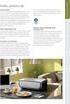 Uživatelská příručka pro tiskárnu 7600 Series 2008 www.lexmark.com Obsah Informace o bezpečnosti...9 Úvod...10 Vyhledání informací o tiskárně...10 Nastavení tiskárny...13 Udělení přístupu softwaru během
Uživatelská příručka pro tiskárnu 7600 Series 2008 www.lexmark.com Obsah Informace o bezpečnosti...9 Úvod...10 Vyhledání informací o tiskárně...10 Nastavení tiskárny...13 Udělení přístupu softwaru během
Uživatelská příručka pro systém Windows. Informace o zařízení All-In-One na str. 9. Jak používat zařízení All-In-One v sít ovém prostředí.
 X6100 Series Uživatelská příručka pro systém Windows Informace o zařízení All-In-One na str. 9 Informace o částech tiskárny a softwaru. Práce v síti na str. 75 Jak používat zařízení All-In-One v sít ovém
X6100 Series Uživatelská příručka pro systém Windows Informace o zařízení All-In-One na str. 9 Informace o částech tiskárny a softwaru. Práce v síti na str. 75 Jak používat zařízení All-In-One v sít ovém
Použití ovládacího panelu. nebo na skleněnou plochu skeneru. 2 Na domovské obrazovce stiskněte možnost Faxování a poté zadejte potřebné údaje.
 Stručná příručka Kopírování Kopírování Poznámky: Zkontrolujte, zda je velikost originálního dokumentu shodná s velikostí výstupu, aby nedošlo k oříznutí obrazu. Chcete-li rychle kopírovat, na ovládacím
Stručná příručka Kopírování Kopírování Poznámky: Zkontrolujte, zda je velikost originálního dokumentu shodná s velikostí výstupu, aby nedošlo k oříznutí obrazu. Chcete-li rychle kopírovat, na ovládacím
Modem a síť LAN. Uživatelská příručka
 Modem a síť LAN Uživatelská příručka Copyright 2007 Hewlett-Packard Development Company, L.P. Informace uvedené v této příručce se mohou změnit bez předchozího upozornění. Jediné záruky na produkty a služby
Modem a síť LAN Uživatelská příručka Copyright 2007 Hewlett-Packard Development Company, L.P. Informace uvedené v této příručce se mohou změnit bez předchozího upozornění. Jediné záruky na produkty a služby
ZÁKLADNÍ UŽIVATELSKÝ MANUÁL PRO SÍŤOVÉ FAXOVÁNÍ
 ZÁKLADNÍ UŽIVATELSKÝ MANUÁL PRO SÍŤOVÉ FAXOVÁNÍ 1 2 Obsah 1 Instalování software 4 Instalace Network Fax Drivers 2 Odesílání faxu 5 Odesílání ze stroje Síťové odesílání Základní odesílací funkce Základní
ZÁKLADNÍ UŽIVATELSKÝ MANUÁL PRO SÍŤOVÉ FAXOVÁNÍ 1 2 Obsah 1 Instalování software 4 Instalace Network Fax Drivers 2 Odesílání faxu 5 Odesílání ze stroje Síťové odesílání Základní odesílací funkce Základní
LASERJET PRO 400 MFP. Stručná referenční příručka M425
 LASERJET PRO 400 MFP Stručná referenční příručka M425 Optimalizace kvality kopírování K dispozici jsou následující možnosti nastavení kvality kopírování: Autom. výběr: Toto nastavení použijte, pokud nemáte
LASERJET PRO 400 MFP Stručná referenční příručka M425 Optimalizace kvality kopírování K dispozici jsou následující možnosti nastavení kvality kopírování: Autom. výběr: Toto nastavení použijte, pokud nemáte
Používání Webových služeb pro skenování v síti (operační systém Windows Vista SP2 nebo novější, Windows 7 a Windows 8)
 Používání Webových služeb pro skenování v síti (operační systém Windows Vista SP2 nebo novější, Windows 7 a Windows 8) Protokol Webových služeb umožňuje uživatelům operačního systému Windows Vista (SP2
Používání Webových služeb pro skenování v síti (operační systém Windows Vista SP2 nebo novější, Windows 7 a Windows 8) Protokol Webových služeb umožňuje uživatelům operačního systému Windows Vista (SP2
Aplikace Capture Pro. Referenční příručka. A-61640_cs
 Aplikace Capture Pro Referenční příručka A-61640_cs Začínáme s aplikací Kodak Capture Pro Tato příručka obsahuje jednoduché postupy pro rychlé zahájení práce, včetně instalace a spuštění aplikace Kodak
Aplikace Capture Pro Referenční příručka A-61640_cs Začínáme s aplikací Kodak Capture Pro Tato příručka obsahuje jednoduché postupy pro rychlé zahájení práce, včetně instalace a spuštění aplikace Kodak
Provozní pokyny Průvodce Mopria
 Provozní pokyny Průvodce Mopria Pro bezpečné a správné použití si před použitím tohoto zařízení přečtěte "Bezpečnostní informace". OBSAH Úvod... 2 Význam symbolů... 2 Vyloučení odpovědnosti... 2 Přípravy...
Provozní pokyny Průvodce Mopria Pro bezpečné a správné použití si před použitím tohoto zařízení přečtěte "Bezpečnostní informace". OBSAH Úvod... 2 Význam symbolů... 2 Vyloučení odpovědnosti... 2 Přípravy...
3500-4500 Series All-In-One
 3500-4500 Series All-In-One Začínáme Březen 2007 www.lexmark.com Lexmark a Lexmark se znakem diamantu jsou ochranné známky společnosti Lexmark International, Inc., registrované ve Spojených státech a dalších
3500-4500 Series All-In-One Začínáme Březen 2007 www.lexmark.com Lexmark a Lexmark se znakem diamantu jsou ochranné známky společnosti Lexmark International, Inc., registrované ve Spojených státech a dalších
T-Mobile Internet. Manager. pro Windows NÁVOD PRO UŽIVATELE
 T-Mobile Internet Manager pro Windows NÁVOD PRO UŽIVATELE Obsah 03 Úvod 04 Požadavky na hardware a software 04 Připojení zařízení k počítači 05 Uživatelské rozhraní 05 Výběr sítě 06 Připojení k internetu
T-Mobile Internet Manager pro Windows NÁVOD PRO UŽIVATELE Obsah 03 Úvod 04 Požadavky na hardware a software 04 Připojení zařízení k počítači 05 Uživatelské rozhraní 05 Výběr sítě 06 Připojení k internetu
Návod na rychlý start
 Zaregistrujte váš výrobek a získejte podporu na www.philips.com/welcome CD250 CD255 SE250 SE255 Návod na rychlý start 1 Připojení 2 Instalace 3 Používání Obsah balení Základna NEBO Sluchátko Kryt baterie
Zaregistrujte váš výrobek a získejte podporu na www.philips.com/welcome CD250 CD255 SE250 SE255 Návod na rychlý start 1 Připojení 2 Instalace 3 Používání Obsah balení Základna NEBO Sluchátko Kryt baterie
Děkujeme Vám za zakoupení HSPA USB modemu Huawei E1750. Pomocí něj se můžete připojit k vysokorychlostnímu internetu.
 Děkujeme Vám za zakoupení HSPA USB modemu Huawei E1750. Pomocí něj se můžete připojit k vysokorychlostnímu internetu. Poznámka: Tento manuál popisuje vzhled USB modemu a postup přípravy modemu, instalace
Děkujeme Vám za zakoupení HSPA USB modemu Huawei E1750. Pomocí něj se můžete připojit k vysokorychlostnímu internetu. Poznámka: Tento manuál popisuje vzhled USB modemu a postup přípravy modemu, instalace
Nastavení telefonu T-Mobile MDA Compact III
 Nastavení telefonu T-Mobile MDA Compact III Telefon s integrovaným kapesním počítačem T-Mobile MDA Compact III, zakoupený v prodejní síti společnosti T-Mobile Czech Republic a.s., má potřebné parametry
Nastavení telefonu T-Mobile MDA Compact III Telefon s integrovaným kapesním počítačem T-Mobile MDA Compact III, zakoupený v prodejní síti společnosti T-Mobile Czech Republic a.s., má potřebné parametry
LASERJET ENTERPRISE COLOR FLOW MFP. Stručná referenční příručka M575
 LASERJET ENTERPRISE COLOR FLOW MFP Stručná referenční příručka M575 Tisk uložené úlohy Chcete-li vytisknout úlohu uloženou v paměti zařízení, použijte následující postup. 1. Na hlavní obrazovce ovládacího
LASERJET ENTERPRISE COLOR FLOW MFP Stručná referenční příručka M575 Tisk uložené úlohy Chcete-li vytisknout úlohu uloženou v paměti zařízení, použijte následující postup. 1. Na hlavní obrazovce ovládacího
ZMODO NVR KIT. Instalační příručka
 ZMODO NVR KIT Instalační příručka KROK 1 1. Zkontrolujte si obsah balení ZMODO NVR Kitu: NVR server 4 x IP kamera Napájecí adaptéry pro IP kamery LAN kabel CD se softwarem Příručka ( ke stažení na www.umax.cz)
ZMODO NVR KIT Instalační příručka KROK 1 1. Zkontrolujte si obsah balení ZMODO NVR Kitu: NVR server 4 x IP kamera Napájecí adaptéry pro IP kamery LAN kabel CD se softwarem Příručka ( ke stažení na www.umax.cz)
Stručný návod k obsluze
 FAX-2920 Než je možno přístroj použít, musíte připravit hardware. Přečtěte si prosím tento "Stručný návod k obsluze" pro řádný postup instalace. Stručný návod k obsluze Nastavování přístroje Nastavování
FAX-2920 Než je možno přístroj použít, musíte připravit hardware. Přečtěte si prosím tento "Stručný návod k obsluze" pro řádný postup instalace. Stručný návod k obsluze Nastavování přístroje Nastavování
Stručný návod k rychlému použití XL370/XL375
 Stručný návod k rychlému použití XL370/XL375 Co je v balení Základní stanice (XL375) Základní stanice (XL370) Poznámka * Balení s více sluchátky obsahuje více sluchátek, nabíječek a napájecích adaptérů.
Stručný návod k rychlému použití XL370/XL375 Co je v balení Základní stanice (XL375) Základní stanice (XL370) Poznámka * Balení s více sluchátky obsahuje více sluchátek, nabíječek a napájecích adaptérů.
Nastavení telefonu T-Mobile MDA Vario III
 Nastavení telefonu T-Mobile MDA Vario III Telefon s integrovaným kapesním počítačem T-Mobile MDA Vario III, zakoupený v prodejní síti společnosti T-Mobile Czech Republic a.s., má potřebné parametry pro
Nastavení telefonu T-Mobile MDA Vario III Telefon s integrovaným kapesním počítačem T-Mobile MDA Vario III, zakoupený v prodejní síti společnosti T-Mobile Czech Republic a.s., má potřebné parametry pro
FAX 1190L Příručka uživatele programů
 FAX 1190L Příručka uživatele programů Před používáním přístroje si důkladně pročtěte tento manuál a uchovejte jej pro případné pozdější dotazy. Pro zajištění bezpečného a správného používání si pročtěte
FAX 1190L Příručka uživatele programů Před používáním přístroje si důkladně pročtěte tento manuál a uchovejte jej pro případné pozdější dotazy. Pro zajištění bezpečného a správného používání si pročtěte
COLOR LASERJET ENTERPRISE CM4540 MFP SERIES. Průvodce instalací softwaru
 COLOR LASERJET ENTERPRISE CM4540 MFP SERIES Průvodce instalací softwaru HP Color LaserJet Enterprise CM4540 MFP Series Průvodce instalací softwaru Autorská práva a licence 2010 Copyright Hewlett-Packard
COLOR LASERJET ENTERPRISE CM4540 MFP SERIES Průvodce instalací softwaru HP Color LaserJet Enterprise CM4540 MFP Series Průvodce instalací softwaru Autorská práva a licence 2010 Copyright Hewlett-Packard
Xerox ColorQube 8700 / 8900 Ovládací panel
 Ovládací panel Služby dostupné na vaší sestavě tiskárny se mohou lišit. Podrobnosti týkající se služeb a nastavení najdete v uživatelské příručce. 3 5 Uvolnění přístupových dvířek k inkoustu Nabídky 7
Ovládací panel Služby dostupné na vaší sestavě tiskárny se mohou lišit. Podrobnosti týkající se služeb a nastavení najdete v uživatelské příručce. 3 5 Uvolnění přístupových dvířek k inkoustu Nabídky 7
ŘADA LASERJET ENTERPRISE M4555 MFP. Průvodce instalací softwaru
 ŘADA LASERJET ENTERPRISE M4555 MFP Průvodce instalací softwaru Řada HP LaserJet Enterprise M4555 MFP Průvodce instalací softwaru Autorská práva a licence 2011 Copyright Hewlett-Packard Development Company,
ŘADA LASERJET ENTERPRISE M4555 MFP Průvodce instalací softwaru Řada HP LaserJet Enterprise M4555 MFP Průvodce instalací softwaru Autorská práva a licence 2011 Copyright Hewlett-Packard Development Company,
TG8411_8421FX(cz-cz)_QG.fm Page 1 Monday, March 2, 2009 10:18 AM
 TG8411_8421FX(cz-cz)_QG.fm Page 1 Monday, March 2, 2009 10:18 AM Model č. KX-TG8411FX/KX-TG8412FX KX-TG8421FX Stručný průvodce Chcete-li zařízení použít ve vaší zemi, nejprve změňte nastavení regionu na
TG8411_8421FX(cz-cz)_QG.fm Page 1 Monday, March 2, 2009 10:18 AM Model č. KX-TG8411FX/KX-TG8412FX KX-TG8421FX Stručný průvodce Chcete-li zařízení použít ve vaší zemi, nejprve změňte nastavení regionu na
Nastavení telefonu Nokia Asha 311
 Nastavení telefonu Nokia Asha 311 Telefon Nokia Asha 311, zakoupený v prodejní síti společnosti T-Mobile Czech Republic a.s., má potřebné parametry pro použití T-Mobile služeb již přednastaveny. Pokud
Nastavení telefonu Nokia Asha 311 Telefon Nokia Asha 311, zakoupený v prodejní síti společnosti T-Mobile Czech Republic a.s., má potřebné parametry pro použití T-Mobile služeb již přednastaveny. Pokud
X84-X85 Scan/Print/Copy
 X84-X85 Scan/Print/Copy Začínáme Červen 2002 www.lexmark.com Prohlášení o kompatibilitě komise FCC (Federal Communications Commission) Tento produkt vyhovuje omezením kladeným na digitální zařízení třídy
X84-X85 Scan/Print/Copy Začínáme Červen 2002 www.lexmark.com Prohlášení o kompatibilitě komise FCC (Federal Communications Commission) Tento produkt vyhovuje omezením kladeným na digitální zařízení třídy
Karty externích médií Uživatelská příručka
 Karty externích médií Uživatelská příručka Copyright 2009 Hewlett-Packard Development Company, L.P. Java je ochranná známka Sun Microsystems USA, Inc. Logo SD je ochranná známka svého vlastníka. Důležité
Karty externích médií Uživatelská příručka Copyright 2009 Hewlett-Packard Development Company, L.P. Java je ochranná známka Sun Microsystems USA, Inc. Logo SD je ochranná známka svého vlastníka. Důležité
Jak používat program P-touch Transfer Manager
 Jak používat program P-touch Transfer Manager Verze 0 CZE Úvod Důležité upozornění Obsah tohoto dokumentu a technické parametry příslušného výrobku podléhají změnám bez předchozího upozornění. Společnost
Jak používat program P-touch Transfer Manager Verze 0 CZE Úvod Důležité upozornění Obsah tohoto dokumentu a technické parametry příslušného výrobku podléhají změnám bez předchozího upozornění. Společnost
LASERJET PROFESSIONAL M1130/M1210 ŘADA MFP. Stručná referenční příručka
 LASERJET PROFESSIONAL M1130/M1210 ŘADA MFP Stručná referenční příručka Tisk na speciální papír, štítky nebo fólie v systému Windows 1. V nabídce Soubor v softwarovém programu klikněte na položku Tisk.
LASERJET PROFESSIONAL M1130/M1210 ŘADA MFP Stručná referenční příručka Tisk na speciální papír, štítky nebo fólie v systému Windows 1. V nabídce Soubor v softwarovém programu klikněte na položku Tisk.
Obsah balení. Bezdrátový router AC1200 Model R6100 Instalační příručka
 Ochranné známky NETGEAR, logo NETGEAR a Connect with Innovation jsou obchodní známky nebo registrované obchodní známky společnosti NETGEAR, Inc. ve Spojených státech a jiných zemích. Informace mohou být
Ochranné známky NETGEAR, logo NETGEAR a Connect with Innovation jsou obchodní známky nebo registrované obchodní známky společnosti NETGEAR, Inc. ve Spojených státech a jiných zemích. Informace mohou být
Uživatelská příručka pro tiskárnu 2600 Series
 Uživatelská příručka pro tiskárnu 2600 Series Leden 2009 www.lexmark.com Typ(y) přístroje: 4433, 4445 Model(y): Různé, xxx, kde x je libovolný alfanumerický znak Obsah Informace o bezpečnosti...5 Úvod...6
Uživatelská příručka pro tiskárnu 2600 Series Leden 2009 www.lexmark.com Typ(y) přístroje: 4433, 4445 Model(y): Různé, xxx, kde x je libovolný alfanumerický znak Obsah Informace o bezpečnosti...5 Úvod...6
Analogový telefonní přístroj s velkými tlačítky IB-2084 N Á V O D K P O U Ž Í V Á N Í
 Analogový telefonní přístroj s velkými tlačítky N Á V O D K P O U Ž Í V Á N Í 2 VLASTNOSTI 9 Tlačítek přímých pamětí s piktogramy 3 Tlačítka nouzové volby Nastavení hlasitosti zvuku (20dB) Nastavení hlasitosti
Analogový telefonní přístroj s velkými tlačítky N Á V O D K P O U Ž Í V Á N Í 2 VLASTNOSTI 9 Tlačítek přímých pamětí s piktogramy 3 Tlačítka nouzové volby Nastavení hlasitosti zvuku (20dB) Nastavení hlasitosti
Uživatelská příručka tiskárny 2600 Series
 Uživatelská příručka tiskárny 2600 Series 2008 www.lexmark.com Obsah Informace o bezpečnosti...7 Úvod...8 Vyhledání informací o tiskárně...8 Nastavení tiskárny...10 Obejití upozornění zabezpečení během
Uživatelská příručka tiskárny 2600 Series 2008 www.lexmark.com Obsah Informace o bezpečnosti...7 Úvod...8 Vyhledání informací o tiskárně...8 Nastavení tiskárny...10 Obejití upozornění zabezpečení během
Xerox WorkCentre 5845 / 5855 / 5865 / 5875 / 5890 Ovládací panel
 8 / 8 / 86 / 87 / 890 Ovládací panel Služby dostupné na vaší sestavě tiskárny se mohou lišit. Podrobnosti týkající se služeb a nastavení najdete v uživatelské příručce. ABC DEF Nabídky GHI PQRS 7 JKL TUV
8 / 8 / 86 / 87 / 890 Ovládací panel Služby dostupné na vaší sestavě tiskárny se mohou lišit. Podrobnosti týkající se služeb a nastavení najdete v uživatelské příručce. ABC DEF Nabídky GHI PQRS 7 JKL TUV
Verze 1.0 12/09. Xerox WorkCentre 5735/5740/5745/5755/5765/5775/ 5790 Začínáme
 Verze 1.0 12/09 Xerox WorkCentre 5735/5740/5745/5755/5765/5775/ 5790 2009 Xerox Corporation. Všechna práva vyhrazena. Nepublikovaná práva jsou vyhrazena v rámci autorských práv platných v USA. Obsah této
Verze 1.0 12/09 Xerox WorkCentre 5735/5740/5745/5755/5765/5775/ 5790 2009 Xerox Corporation. Všechna práva vyhrazena. Nepublikovaná práva jsou vyhrazena v rámci autorských práv platných v USA. Obsah této
MODEM OPTIONS PRO TELEFON NOKIA 3650 ÚVODNÍ PŘÍRUČKA PROGRAMU
 ÚVODNÍ PŘÍRUČKA PROGRAMU MODEM OPTIONS PRO TELEFON NOKIA 3650 Copyright 2003 Nokia. Všechna práva vyhrazena 9355538 Issue 1 Vydaná elektronická příručka odpovídá "Podmínkám a ustanovením uživatelských
ÚVODNÍ PŘÍRUČKA PROGRAMU MODEM OPTIONS PRO TELEFON NOKIA 3650 Copyright 2003 Nokia. Všechna práva vyhrazena 9355538 Issue 1 Vydaná elektronická příručka odpovídá "Podmínkám a ustanovením uživatelských
Základní nastavení telefonu Vložení paměťové karty Zapnutí telefonu a PIN Vložení SIM karty SMS a MMS Nastavení střediska zpráv Nastavení MMS
 1 6. 7. 8. Základní nastavení telefonu Vložení paměťové karty Zapnutí telefonu a PIN Vložení SIM karty SMS a MMS Nastavení střediska zpráv Nastavení MMS Nastavení tónů Upozornění o doručení SMS Volání
1 6. 7. 8. Základní nastavení telefonu Vložení paměťové karty Zapnutí telefonu a PIN Vložení SIM karty SMS a MMS Nastavení střediska zpráv Nastavení MMS Nastavení tónů Upozornění o doručení SMS Volání
Příručka AirPrint. Tato příručka uživatele platí pro následující modely: DCP-J4120DW/MFC-J4420DW/J4620DW/ J5320DW/J5620DW/J5720DW.
 Příručka AirPrint Tato příručka uživatele platí pro následující modely: DCP-J40DW/MFC-J440DW/J460DW/ J530DW/J560DW/J570DW Verze 0 CZE Definice poznámek V celé příručce uživatele používáme následující styl
Příručka AirPrint Tato příručka uživatele platí pro následující modely: DCP-J40DW/MFC-J440DW/J460DW/ J530DW/J560DW/J570DW Verze 0 CZE Definice poznámek V celé příručce uživatele používáme následující styl
Externí zařízení. Uživatelská příručka
 Externí zařízení Uživatelská příručka Copyright 2007 Hewlett-Packard Development Company, L.P. Windows je v USA registrovaná ochranná známka společnosti Microsoft Corporation. Informace obsažené v tomto
Externí zařízení Uživatelská příručka Copyright 2007 Hewlett-Packard Development Company, L.P. Windows je v USA registrovaná ochranná známka společnosti Microsoft Corporation. Informace obsažené v tomto
Příručka AirPrint. Tato příručka uživatele platí pro následující modely: MFC-J6520DW/J6720DW/J6920DW. Verze 0 CZE
 Příručka AirPrint Tato příručka uživatele platí pro následující modely: MFC-J650DW/J670DW/J690DW Verze 0 CZE Definice poznámek V celé příručce uživatele používáme následující styl poznámek: Poznámky uvádějí,
Příručka AirPrint Tato příručka uživatele platí pro následující modely: MFC-J650DW/J670DW/J690DW Verze 0 CZE Definice poznámek V celé příručce uživatele používáme následující styl poznámek: Poznámky uvádějí,
Bezdrátový router AC1750 Smart
 Ochranné známky NETGEAR, logo NETGEAR a Connect with Innovation jsou obchodní známky nebo registrované obchodní známky společnosti NETGEAR, Inc. ve Spojených státech a jiných zemích. Informace mohou být
Ochranné známky NETGEAR, logo NETGEAR a Connect with Innovation jsou obchodní známky nebo registrované obchodní známky společnosti NETGEAR, Inc. ve Spojených státech a jiných zemích. Informace mohou být
Software Capture Pro. Začínáme. A-61640_cs
 Software Capture Pro Začínáme A-61640_cs Začínáme se softwarem Kodak Capture Pro Software a Capture Pro Limited Edition Instalace softwaru: Kodak Capture Pro Software a Network Edition... 1 Instalace softwaru:
Software Capture Pro Začínáme A-61640_cs Začínáme se softwarem Kodak Capture Pro Software a Capture Pro Limited Edition Instalace softwaru: Kodak Capture Pro Software a Network Edition... 1 Instalace softwaru:
Krok č. 1. SAGEM F@st 840. ADSL USB modem. Jednoduchý instalační návod
 Krok č. 1 SAGEM F@st 840 ADSL USB modem Jednoduchý instalační návod Krok č. 1 Předtím, než začnete: Ujistěte se, že dodávka samoinstalačního balíčku Vašeho ADSL USB modemu SAGEM F@st 840 obsahuje tyto
Krok č. 1 SAGEM F@st 840 ADSL USB modem Jednoduchý instalační návod Krok č. 1 Předtím, než začnete: Ujistěte se, že dodávka samoinstalačního balíčku Vašeho ADSL USB modemu SAGEM F@st 840 obsahuje tyto
AR-5316E/5320E Online Manuál. Start Klepněte na tlačítko "Start".
 AR-56E/50E Online Manuál Start Klepněte na tlačítko "Start". Úvod Tento návod popisuje funkce digitálního multifunkčního systému AR-56E/50E v roli tiskárny. Informace o následujících tématech naleznete
AR-56E/50E Online Manuál Start Klepněte na tlačítko "Start". Úvod Tento návod popisuje funkce digitálního multifunkčního systému AR-56E/50E v roli tiskárny. Informace o následujících tématech naleznete
Lexmark 1400 Series. Uživatelská příručka
 Lexmark 1400 Series Uživatelská příručka Únor 2007 www.lexmark.com Lexmark a Lexmark se znakem diamantu jsou ochranné známky společnosti Lexmark International, Inc., registrované ve Spojených státech a
Lexmark 1400 Series Uživatelská příručka Únor 2007 www.lexmark.com Lexmark a Lexmark se znakem diamantu jsou ochranné známky společnosti Lexmark International, Inc., registrované ve Spojených státech a
Návod k nastavení uvolnění tisku
 Návod k nastavení uvolnění tisku OBSAH O TOMTO NÁVODU.................................................................................... 2 FUNKCE UVOLNĚNÍ TISKU.............................................................................
Návod k nastavení uvolnění tisku OBSAH O TOMTO NÁVODU.................................................................................... 2 FUNKCE UVOLNĚNÍ TISKU.............................................................................
Inteligentní WiFi router R6200v2 Instalační příručka
 Ochranné známky NETGEAR, logo NETGEAR a Connect with Innovation jsou ochranné známky nebo registrované ochranné známky společnosti NETGEAR, Inc. ve Spojených státech a jiných zemích. Informace mohou být
Ochranné známky NETGEAR, logo NETGEAR a Connect with Innovation jsou ochranné známky nebo registrované ochranné známky společnosti NETGEAR, Inc. ve Spojených státech a jiných zemích. Informace mohou být
Easy, Reliable & Secure. Bezdrátový router N150 (N150R)
 Easy, Reliable & Secure Bezdrátový router N150 (N150R) Ochranné známky Značky a názvy výrobků jsou ochranné známky nebo registrované ochranné známky příslušných vlastníků. Informace mohou být změněny bez
Easy, Reliable & Secure Bezdrátový router N150 (N150R) Ochranné známky Značky a názvy výrobků jsou ochranné známky nebo registrované ochranné známky příslušných vlastníků. Informace mohou být změněny bez
Connect Genius V2. Instalace programu.
 Connect Genius V2 Program připojíte k PC přes RS 232. Instalace programu. Vložte CD do PC a automaticky se nabídne instalační program. Otevřete instalační program a klikněte dvojklikem na setup.exe a program
Connect Genius V2 Program připojíte k PC přes RS 232. Instalace programu. Vložte CD do PC a automaticky se nabídne instalační program. Otevřete instalační program a klikněte dvojklikem na setup.exe a program
Ovládací panel. Barevná multifunkční tiskárna Xerox AltaLink C8030/C8035/C8045/C8055/C8070
 Ovládací panel Dostupné aplikace se mohou v různých sestavách tiskárny lišit. Podrobnosti o aplikacích a funkcích najdete v uživatelské příručce. 5 9 8 7 6 0 5 6 7 8 9 0 Stisknutím tlačítka Domovská obrazovka
Ovládací panel Dostupné aplikace se mohou v různých sestavách tiskárny lišit. Podrobnosti o aplikacích a funkcích najdete v uživatelské příručce. 5 9 8 7 6 0 5 6 7 8 9 0 Stisknutím tlačítka Domovská obrazovka
Uživatelská příručka tiskárny 3600-4600 Series
 Uživatelská příručka tiskárny 3600-4600 Series 2008 www.lexmark.com Obsah Informace o bezpečnosti...9 Úvod...10 Vyhledání informací o tiskárně...10 Nastavení tiskárny...13 Obejití upozornění zabezpečení
Uživatelská příručka tiskárny 3600-4600 Series 2008 www.lexmark.com Obsah Informace o bezpečnosti...9 Úvod...10 Vyhledání informací o tiskárně...10 Nastavení tiskárny...13 Obejití upozornění zabezpečení
Nastavení telefonu Nokia Lumia 925
 Nastavení telefonu Nokia Lumia 925 Telefon Nokia Lumia 925, zakoupený v prodejní síti společnosti T-Mobile Czech Republic a.s., má potřebné parametry pro použití T-Mobile služeb již přednastaveny. Některé
Nastavení telefonu Nokia Lumia 925 Telefon Nokia Lumia 925, zakoupený v prodejní síti společnosti T-Mobile Czech Republic a.s., má potřebné parametry pro použití T-Mobile služeb již přednastaveny. Některé
HP Deskjet 2640 series
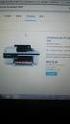 HP Deskjet 2640 series Obsah 1 Nápověda HP Deskjet 2640 series... 1 2 Seznámení se zařízením HP Deskjet 2640 series... 3 Části tiskárny... 4 Ovládací panel a kontrolky stavu... 6 3 Tisk... 9 Tisk dokumentů...
HP Deskjet 2640 series Obsah 1 Nápověda HP Deskjet 2640 series... 1 2 Seznámení se zařízením HP Deskjet 2640 series... 3 Části tiskárny... 4 Ovládací panel a kontrolky stavu... 6 3 Tisk... 9 Tisk dokumentů...
Nastavení telefonu T-Mobile MDA Vario IV
 Nastavení telefonu T-Mobile MDA Vario IV Telefon s integrovaným kapesním počítačem T-Mobile MDA Vario IV, zakoupený v prodejní síti společnosti T- Mobile Czech Republic a.s., má potřebné parametry pro
Nastavení telefonu T-Mobile MDA Vario IV Telefon s integrovaným kapesním počítačem T-Mobile MDA Vario IV, zakoupený v prodejní síti společnosti T- Mobile Czech Republic a.s., má potřebné parametry pro
Uživatelská příručka k tiskárně Lexmark S400 Series
 Uživatelská příručka k tiskárně Lexmark S400 Series Duben 2009 www.lexmark.com Typ(y) přístroje: 4443 Model(y): 201, 20E Obsah Informace o bezpečnosti...5 Informace o tiskárně...6 Děkujeme vám, že jste
Uživatelská příručka k tiskárně Lexmark S400 Series Duben 2009 www.lexmark.com Typ(y) přístroje: 4443 Model(y): 201, 20E Obsah Informace o bezpečnosti...5 Informace o tiskárně...6 Děkujeme vám, že jste
Jak: Kopírovat. Digitálně odesílat. Faxovat. Ukládat úlohy. Řada HP Color LaserJet CM6030/6040 MFP Stručná referenční příručka
 Řada HP Color LaserJet CM6030/6040 MFP Stručná referenční příručka Jak: Kopírovat Digitálně odesílat Faxovat Ukládat úlohy www.hp.com/support/cljcm6030mfp www.hp.com/support/cljcm6040mfp www.hp.com/go/usemymfp
Řada HP Color LaserJet CM6030/6040 MFP Stručná referenční příručka Jak: Kopírovat Digitálně odesílat Faxovat Ukládat úlohy www.hp.com/support/cljcm6030mfp www.hp.com/support/cljcm6040mfp www.hp.com/go/usemymfp
ÚVODNÍ PŘÍRUČKA PROGRAMU NOKIA MODEM OPTIONS. Copyright 2003 Nokia. Všechna práva vyhrazena 9356501 Issue 1
 ÚVODNÍ PŘÍRUČKA PROGRAMU NOKIA MODEM OPTIONS Copyright 2003 Nokia. Všechna práva vyhrazena 9356501 Issue 1 Obsah 1. ÚVOD...1 2. INSTALACE PROGRAMU NOKIA MODEM OPTIONS...1 3. PŘIPOJENÍ TELEFONU NOKIA 6600
ÚVODNÍ PŘÍRUČKA PROGRAMU NOKIA MODEM OPTIONS Copyright 2003 Nokia. Všechna práva vyhrazena 9356501 Issue 1 Obsah 1. ÚVOD...1 2. INSTALACE PROGRAMU NOKIA MODEM OPTIONS...1 3. PŘIPOJENÍ TELEFONU NOKIA 6600
Vítejte Průvodce rychlým startem
 Digitální bezdrátový telefon SE 140 Digitální bezdrátový telefon se záznamníkem SE 145 Vítejte Průvodce rychlým startem 1 2 3 Připojení Instalace Použití Obsah balení Sluchátko SE140/SE145 Základna SE140
Digitální bezdrátový telefon SE 140 Digitální bezdrátový telefon se záznamníkem SE 145 Vítejte Průvodce rychlým startem 1 2 3 Připojení Instalace Použití Obsah balení Sluchátko SE140/SE145 Základna SE140
Základní nastavení telefonu Vložení paměťové karty Zapnutí telefonu a PIN Vložení SIM karty SMS a MMS Nastavení střediska zpráv Nastavení MMS
 1 5. 6. 7. 8. Základní nastavení telefonu Vložení paměťové karty Zapnutí telefonu a PIN Vložení SIM karty SMS a MMS Nastavení střediska zpráv Nastavení MMS Nastavení tónů Upozornění o doručení SMS Volání
1 5. 6. 7. 8. Základní nastavení telefonu Vložení paměťové karty Zapnutí telefonu a PIN Vložení SIM karty SMS a MMS Nastavení střediska zpráv Nastavení MMS Nastavení tónů Upozornění o doručení SMS Volání
Karty externích médií Uživatelská příručka
 Karty externích médií Uživatelská příručka Copyright 2007 Hewlett-Packard Development Company, L.P. Logo SD je obchodní známka příslušného vlastníka. Java je ochranná známka společnosti Sun Microsystems,
Karty externích médií Uživatelská příručka Copyright 2007 Hewlett-Packard Development Company, L.P. Logo SD je obchodní známka příslušného vlastníka. Java je ochranná známka společnosti Sun Microsystems,
HP LaserJet M9040/9050 MFP Stručná referenční příručka
 HP LaserJet M9040/9050 MFP Stručná referenční příručka Jak: Kopírovat Digitálně odesílat Faxovat Ukládat úlohy www.hp.com/support/ljm9040mfp www.hp.com/support/ljm9050mfp www.hp.com/go/usemymfp Stručný
HP LaserJet M9040/9050 MFP Stručná referenční příručka Jak: Kopírovat Digitálně odesílat Faxovat Ukládat úlohy www.hp.com/support/ljm9040mfp www.hp.com/support/ljm9050mfp www.hp.com/go/usemymfp Stručný
7 Přímý tisk (PictBridge)
 7 Použití funkce Přímý tisk Po připojení fotoaparátu k tiskárně slučitelné s normou PictBridge pomocí USB kabelu můžete přímo bez počítače tisknout pořízené snímky. Po připojení tiskárny k fotoaparátu
7 Použití funkce Přímý tisk Po připojení fotoaparátu k tiskárně slučitelné s normou PictBridge pomocí USB kabelu můžete přímo bez počítače tisknout pořízené snímky. Po připojení tiskárny k fotoaparátu
IRIScan Anywhere 5. Scan anywhere, go paperless! PDF. Mobile scanner & OCR software. for Windows and Mac
 IRIScan Anywhere 5 PDF Scan anywhere, go paperless! for Windows and Mac Mobile scanner & OCR software Začínáme Tato stručná uživatelská příručka vám pomůže začít používat produkt IRIScan TM Anywhere 5.
IRIScan Anywhere 5 PDF Scan anywhere, go paperless! for Windows and Mac Mobile scanner & OCR software Začínáme Tato stručná uživatelská příručka vám pomůže začít používat produkt IRIScan TM Anywhere 5.
DSM-320 bezdrátový přehrávač médií. Ethernetový kabel (CAT 5 UTP/nepřekřížený) Dálkový ovladač s bateriemi
 Toto zařízení pracuje s následujícími operačními systémy: Windows XP, 2000, Me a 98SE Než začnete DSM-320 Bezdrátový přehrávač médií Budete potřebovat následující vybavení: Počítač s procesorem min. 500
Toto zařízení pracuje s následujícími operačními systémy: Windows XP, 2000, Me a 98SE Než začnete DSM-320 Bezdrátový přehrávač médií Budete potřebovat následující vybavení: Počítač s procesorem min. 500
Xerox WorkCentre 7220 / 7225 Ovládací panel
 Xerox WorkCentre 70 / 7 Ovládací panel Služby dostupné na vaší sestavě tiskárny se mohou lišit. Podrobnosti týkající se služeb a nastavení najdete v uživatelské příručce. ABC DEF Nabídky GHI PQRS 7 JKL
Xerox WorkCentre 70 / 7 Ovládací panel Služby dostupné na vaší sestavě tiskárny se mohou lišit. Podrobnosti týkající se služeb a nastavení najdete v uživatelské příručce. ABC DEF Nabídky GHI PQRS 7 JKL
Aplikace Založení účtu Microsoft a stažení aplikace Internet Nastavení e-mailu Připojení/odpojení Wi-Fi sítě Nastavení internetu v zahraničí
 1 6. 7. 8. Aplikace Založení účtu Microsoft a stažení aplikace Internet Nastavení e-mailu Připojení/odpojení Wi-Fi sítě Nastavení internetu v zahraničí Nastavení internetu v ČR Zap./Vyp. přístupového bodu
1 6. 7. 8. Aplikace Založení účtu Microsoft a stažení aplikace Internet Nastavení e-mailu Připojení/odpojení Wi-Fi sítě Nastavení internetu v zahraničí Nastavení internetu v ČR Zap./Vyp. přístupového bodu
Nastavení telefonu Windows Phone 8S by HTC
 Nastavení telefonu Windows Phone 8S by HTC Telefon Windows Phone 8S by HTC, zakoupený v prodejní síti společnosti T-Mobile Czech Republic a.s., má potřebné parametry pro použití T-Mobile služeb již přednastaveny.
Nastavení telefonu Windows Phone 8S by HTC Telefon Windows Phone 8S by HTC, zakoupený v prodejní síti společnosti T-Mobile Czech Republic a.s., má potřebné parametry pro použití T-Mobile služeb již přednastaveny.
Karty externích médií
 Karty externích médií Uživatelská příručka Copyright 2007 Hewlett-Packard Development Company, L.P. Logo SD je obchodní známka příslušného vlastníka. Java je ochranná známka společnosti Sun Microsystems,
Karty externích médií Uživatelská příručka Copyright 2007 Hewlett-Packard Development Company, L.P. Logo SD je obchodní známka příslušného vlastníka. Java je ochranná známka společnosti Sun Microsystems,
Nastavení MDA Compact V
 Nastavení MDA Compact V Telefon s integrovaným kapesním počítačem T-Mobile MDA Compact V, zakoupený v prodejní síti společnosti T- Mobile Czech Republic a.s., má potřebné parametry pro použití T-Mobile
Nastavení MDA Compact V Telefon s integrovaným kapesním počítačem T-Mobile MDA Compact V, zakoupený v prodejní síti společnosti T- Mobile Czech Republic a.s., má potřebné parametry pro použití T-Mobile
Začínáme. Zkontrolujte obsah balení. Obsah vašeho balení se může lišit. *Může být součástí balení. Instalační disk CD.
 Začínáme 1 Uživatelé kabelu USB : Nepřipojujte kabel USB, dokud k tomu nebudete vyzváni. Pokyny pro kabelové a bezdrátové připojení jsou uvedeny následovně po pokynech pro připojení USB. 2 Zkontrolujte
Začínáme 1 Uživatelé kabelu USB : Nepřipojujte kabel USB, dokud k tomu nebudete vyzváni. Pokyny pro kabelové a bezdrátové připojení jsou uvedeny následovně po pokynech pro připojení USB. 2 Zkontrolujte
OmniTouch 8400 Instant Communications Suite. Integrace aplikace Microsoft Outlook. Připojení ke službám na vyžádání
 OmniTouch 8400 Instant Communications Suite Stručná uživatelská příručka R6.1 Ve spojení s aplikací Microsoft Outlook přináší software Alcatel-Lucent OmniTouch 8400 Instant Communications Suite vysokou
OmniTouch 8400 Instant Communications Suite Stručná uživatelská příručka R6.1 Ve spojení s aplikací Microsoft Outlook přináší software Alcatel-Lucent OmniTouch 8400 Instant Communications Suite vysokou
